Page 1
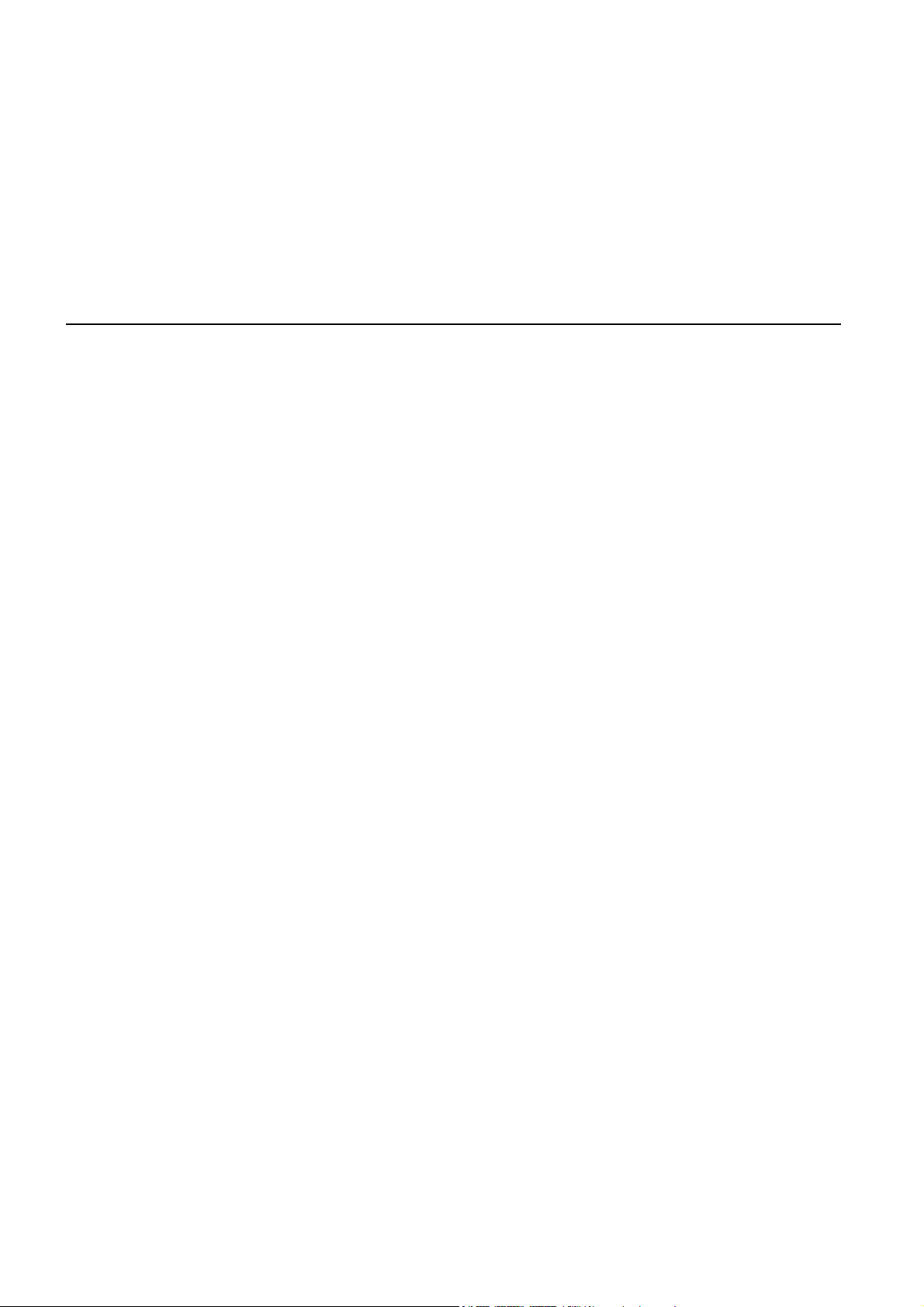
TomTom ONE
Page 2
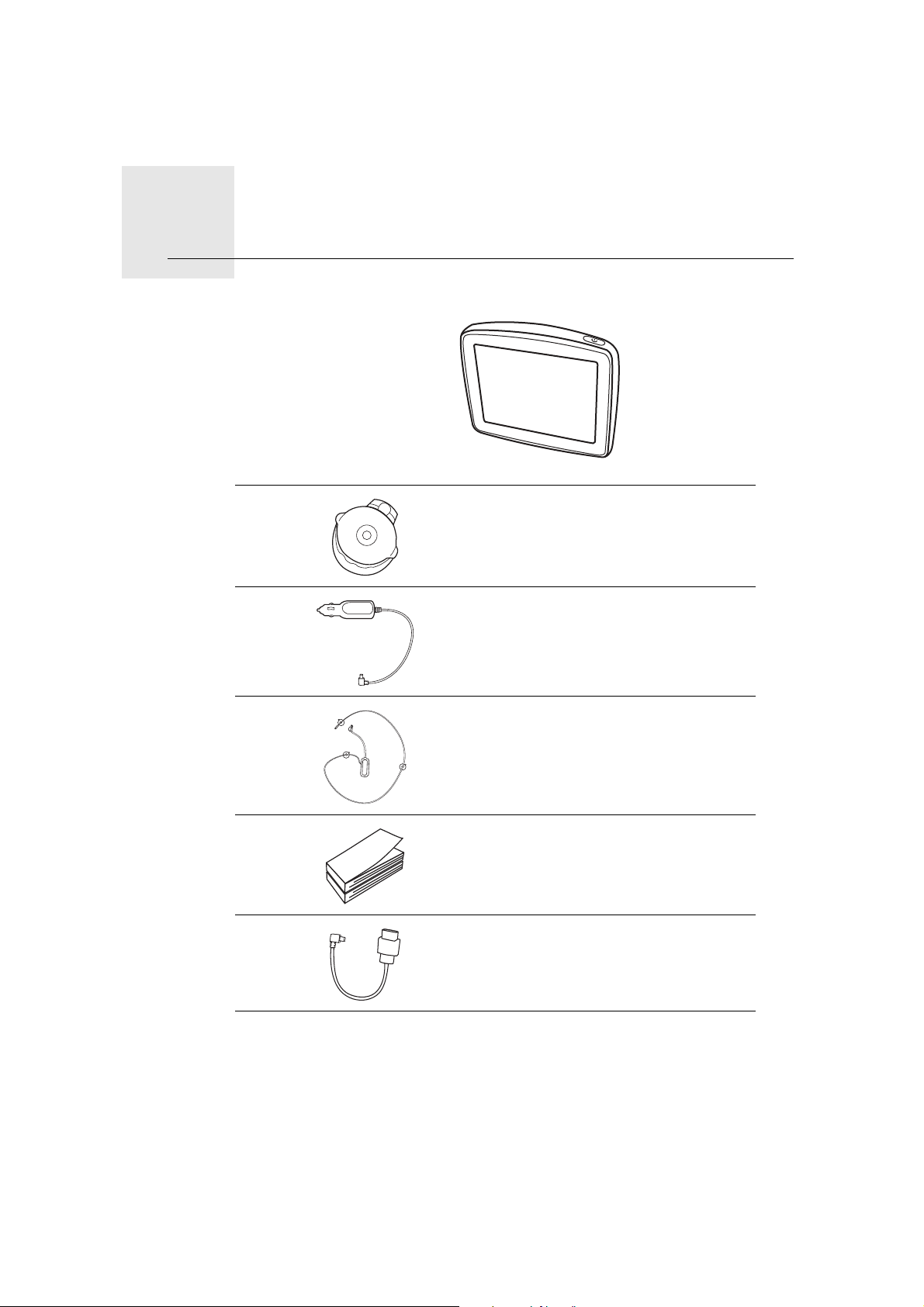
O que vem na embalagem
O que vem na embalagem1.
TomTom ONE
Suporte EasyPort
TM
Carregador de carro
Receptor RDS-TMC*
Documentação
Cabo USB
* Não incluído em todos os produtos.
2
Page 3
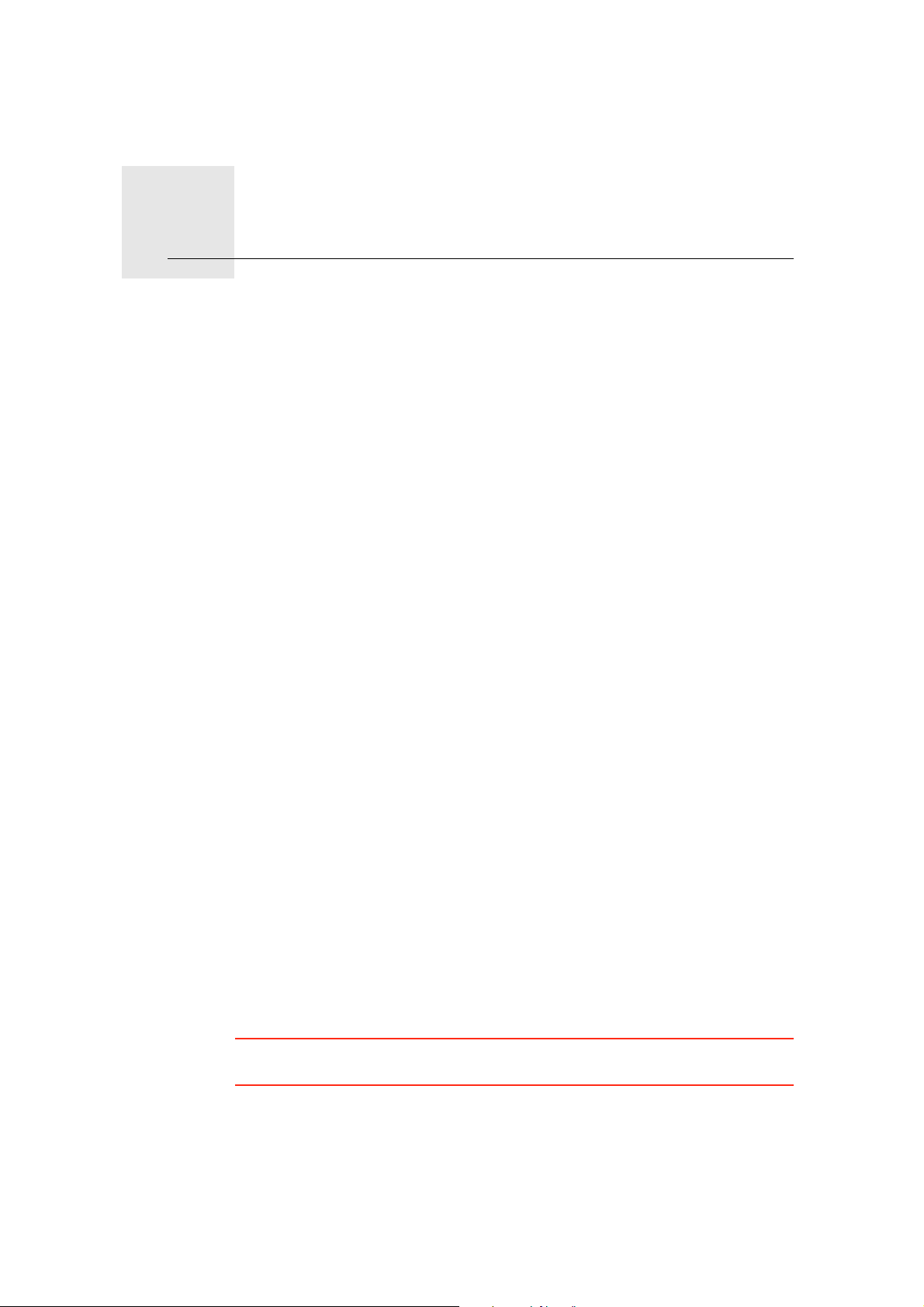
Preparar o seu TomTom2.
Preparar o seu TomTom
Instale o TomTom ONE no carro seguindo as instruções no poster de
instalação no início deste manual.
Para abrir o TomTom ONE, pressione e mantenha pressionado o botão ligar/
desligar por 2 segundos. Na primeira vez que ligar o equipamento, poderá
demorar um pouco para iniciar.
É preciso responder algumas perguntas para configurar o equipamento.
Algum problema?
Em casos raros, o ONE pode não iniciar corretamente ou parar de responder
aos seus toques.
Primeiro, verifique se a bateria está carregada adequadamente. Para carregar
totalmente a bateria, é necessário alimentá-la por pelo menos 2 horas.
Se esse procedimento falhar, redefina o equipamento. Para isso, pressione e
mantenha pressionado o botão de alimentação por quinze segundos. Solte o
botão quando o equipamento começar a reiniciar.
Como carregar o seu TomTom ONE
Antes de usar o ONE pela primeira vez, ele deve ser carregado
completamente com um carregador convencional, durante aproximadamente
2 horas.
Não há uma luz acesa indicando o carregamento no seu ONE. Para verificar o
status da bateria e saber quando o seu ONE estiver carregado, ligue o seu
equipamento e toque no canto inferior direito da tela na Visualização da
Direção. O status da bateria é mostrado na próxima página.
Melhorar a recepção
Se o seu TomTom ONE demorar mais de 5 minutos para localizar a sua
posição atual, certifique-se de que o equipamento se encontra num espaço
aberto longe de objetos altos, como edifícios ou árvores.
Quando liga o seu TomTom ONE ao computador, você pode usar o TomTom
HOME para baixar informação sobre as posições dos satélites GPS para os
próximos 7 dias. Isto ajuda o ONE a encontrar a sua posição mais depressa.
Importante: alguns veículos são equipados com pára-brisas atérmicos. Isto
pode impedir o seu ONE de localizar a sua posição atual.
Trate bem o seu TomTom ONE
Nunca deixe o seu TomTom ONE nem acessórios à vista quando sair do
automóvel, pois podem se tornar um alvo fácil para ladrões.
3
Page 4

É possível definir uma senha para o TomTom ONE, que deve ser inserida
sempre que iniciar o ONE.
É importante cuidar bem do seu ONE.
• O seu ONE não foi concebido para ser utilizado em temperaturas extremas
e uma exposição a essas condições poderá provocar danos irreversíveis.
• Nunca abra a tampa traseira do seu ONE. Esta ação pode ser perigosa e
anulará a garantia.
• Limpe ou seque a tela do seu ONE com um pano macio e não use nenhum
líquido de limpeza.
4
Page 5

Visualização da Condução3.
Visualização da Condução
Quando o seu TomTom ONE é iniciado, é mostrada a Visualização da
Condução, juntamente com informações detalhadas sobre a localização atual.
Toque no centro da tela a qualquer momento para abrir o Menu principal.
Nota: a Visualização da Condução é apresentada em preto e branco até o seu
ONE localizar a sua posição atual.
A Toque em + e - para aplicar mais zoom e menos zoom.
B A sua localização atual.
C O nome da próxima estrada principal ou da próxima placa sinalizadora de
estradas, se aplicável.
D Barra de trânsito - requer um Receptor RDS-TMC (disponível como um
acessório).
E Instrução de navegação para a estrada mais à frente.
Toque nesta área para repetir a última instrução de voz e alterar o volume.
F O nome da rua em que está.
G Informações sobre a sua viagem, como tempo de viagem, distância
restante e horário de chegada.
Para alterar as informações exibidas, toque em Preferências da barra de
status no menu Preferências.
H Força do sinal GPS.
5
Page 6

Fazer a primeira viagem4.
Fazer a primeira viagem
Planejar um percurso com o TomTom ONE é fácil. Para planejar o seu
primeiro percurso, basta seguir os passos indicados abaixo.
Importante: você deve planejar sempre a sua viagem antes de dirigir. É
perigoso planejar um percurso enquanto dirige.
1. Pressione a tela para abrir o menu principal.
Nota: os botões do seu ONE são apresentados a cores, a não ser que algum
botão não esteja disponível. Por exemplo, o botão com o nome Localizar
alternativa... no Menu principal só fica disponível quando tiver um percurso
planejado.
2. Pressione Navegar até...
3. Pressione Endereço.
Quando inserir um endereço, pode escolher entre as seguintes opções:
• Centro da cidade - pressione este botão para definir o centro da cidade
ou da localidade como destino.
• Rua e n.º da casa - pressione neste botão para definir um endereço exato
como destino.
• Código postal - pressione este botão para inserir um código postal como
destino.
6
Page 7
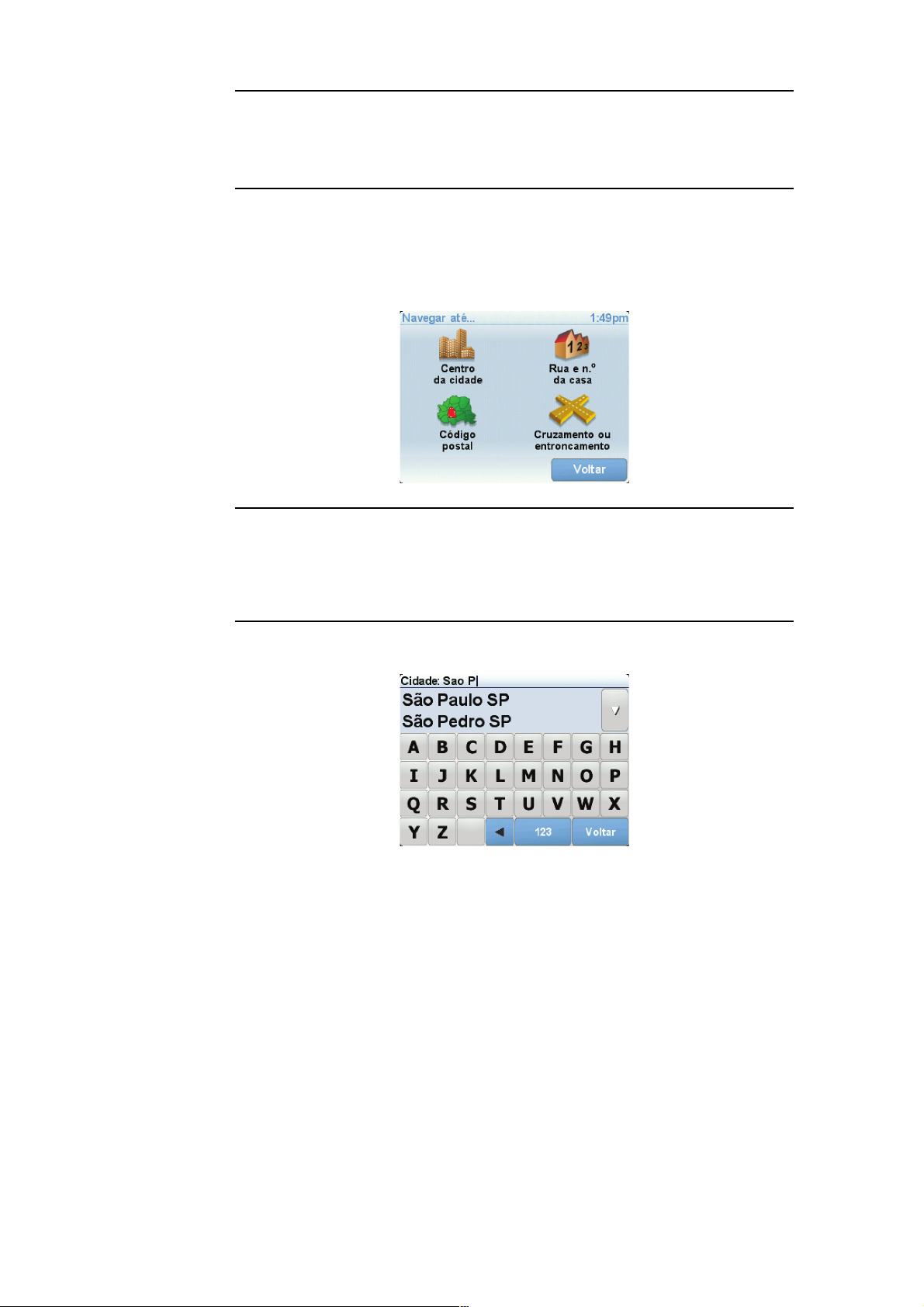
Nota: é possível informar o código postal para qualquer país. No Reino Unido
e na Holanda, os códigos postais são suficientemente detalhados para
identificar uma casa. Em outros países, o código postal pode servir para
identificar uma cidade ou uma área. Nesse caso, será necessário informar a
rua e o número do prédio.
• Cruzamento ou entroncamento - pressione este botão para definir um
cruzamento de ruas como destino.
Neste exemplo, vamos inserir um endereço exato.
4. Pressione Rua e n.º da casa.
Nota: na primeira vez que planejar uma viagem, o seu ONE pede para
escolher um país. A sua escolha é memorizada e utilizada para todos os
percursos que planejar.
Você pode alterar esta definição a qualquer altura, pressionando a bandeira
do país.
5. Digite o nome da cidade para onde deseja ir.
À medida que escreve, aparecem os nomes das cidades que
correspondem ao que já escreveu. Quando o destino pretendido aparecer
na lista, pressione o nome da cidade para defini-la como destino.
6. Digite o nome da rua e selecione-o quando ele surgir.
Tal como para os nomes de cidades, são exibidos os nomes das ruas que
correspondem ao que já digitou. Quando o destino pretendido aparecer na
lista, pressione o nome da rua para defini-la como destino.
7. Insira agora o número de seu destino e, em seguida, pressione Concluído.
7
Page 8
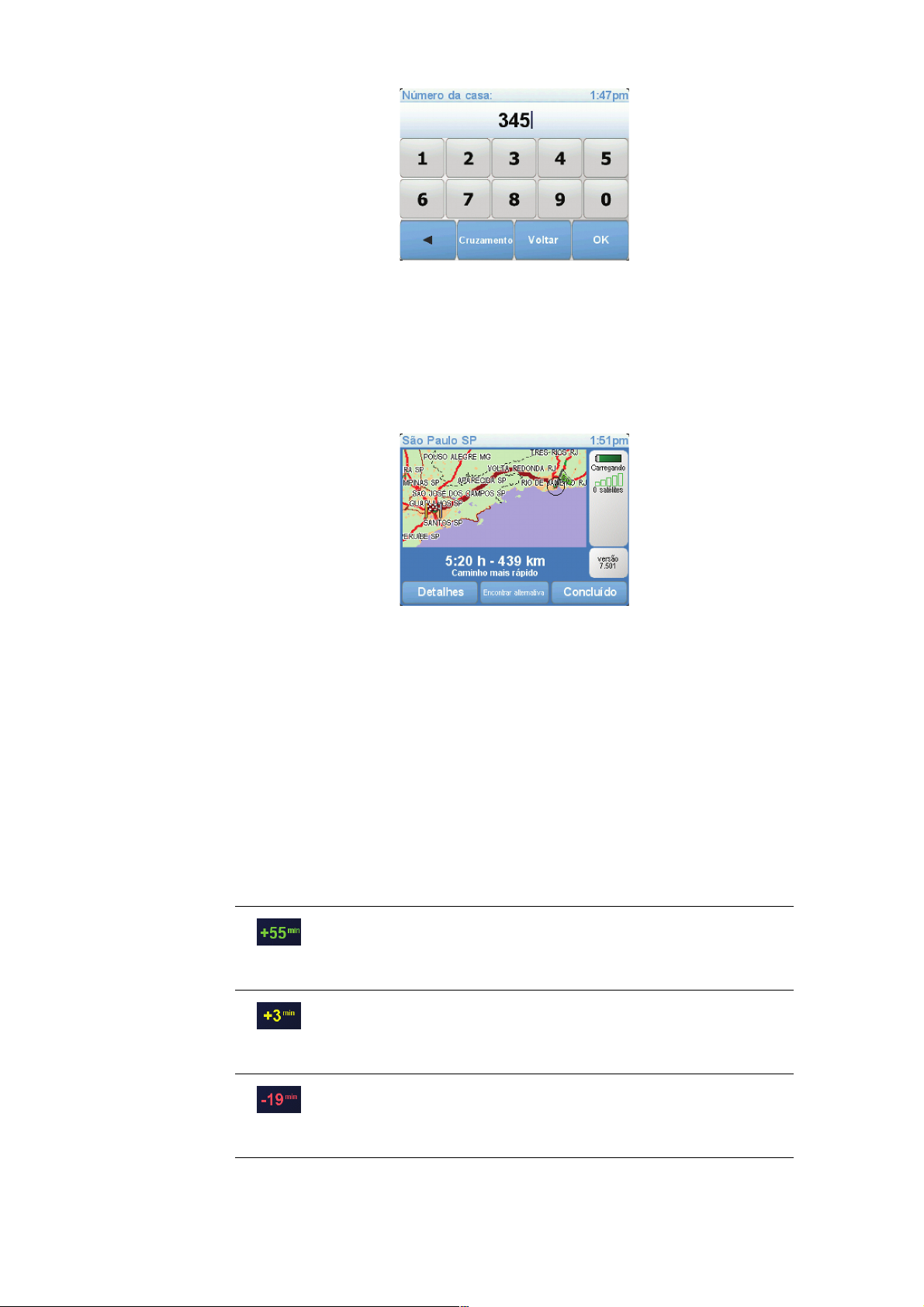
8. O ONE pergunta se precisa de chegar em um determinado horário. Para
este exercício, PressioneNÃO.
O percurso é calculado pelo ONE. O
9. Quando o percurso estiver calculado, pressione Concluído.
O ONE começa imediatamente a guiá-lo até o destino, através de instruções
de voz ou de indicações visuais na tela.
Horas de chegada
Quando planeja um percurso, o TomTom ONE pergunta se tem de chegar em
uma determinada hora.
Pressione SIM para inserir a hora de chegada pretendida.
O ONE calcula a hora de chegada e mostra se você vai chegar a tempo.
Você também pode usar esta informação para calcular a hora em que deve
sair. Se o ONE mostrar que chegará com 30 minutos de antecedência, pode
aguardar e partir 30 minutos mais tarde.
A hora de chegada está constantemente sendo recalculada durante a viagem.
A barra de status mostra se vai chegar a tempo ou se está atrasado(a),
conforme mostrado a seguir:
Vai chegar 55 minutos antes da hora de chegada inserida.
Se a hora prevista de chegada for antecipada mais de 5
minutos antes da hora inserida, ela é exibida em verde.
Vai chegar 3 minutos antes da hora de chegada inserida.
Se a hora prevista de chegada for antecipada em menos de 5
minutos antes da hora inserida, ela é exibida em amarelo.
Vai chegar 19 minutos atrasado(a).
Se a hora prevista de chegada ultrapassar a hora inserida, ela
será exibida em vermelho.
8
Page 9
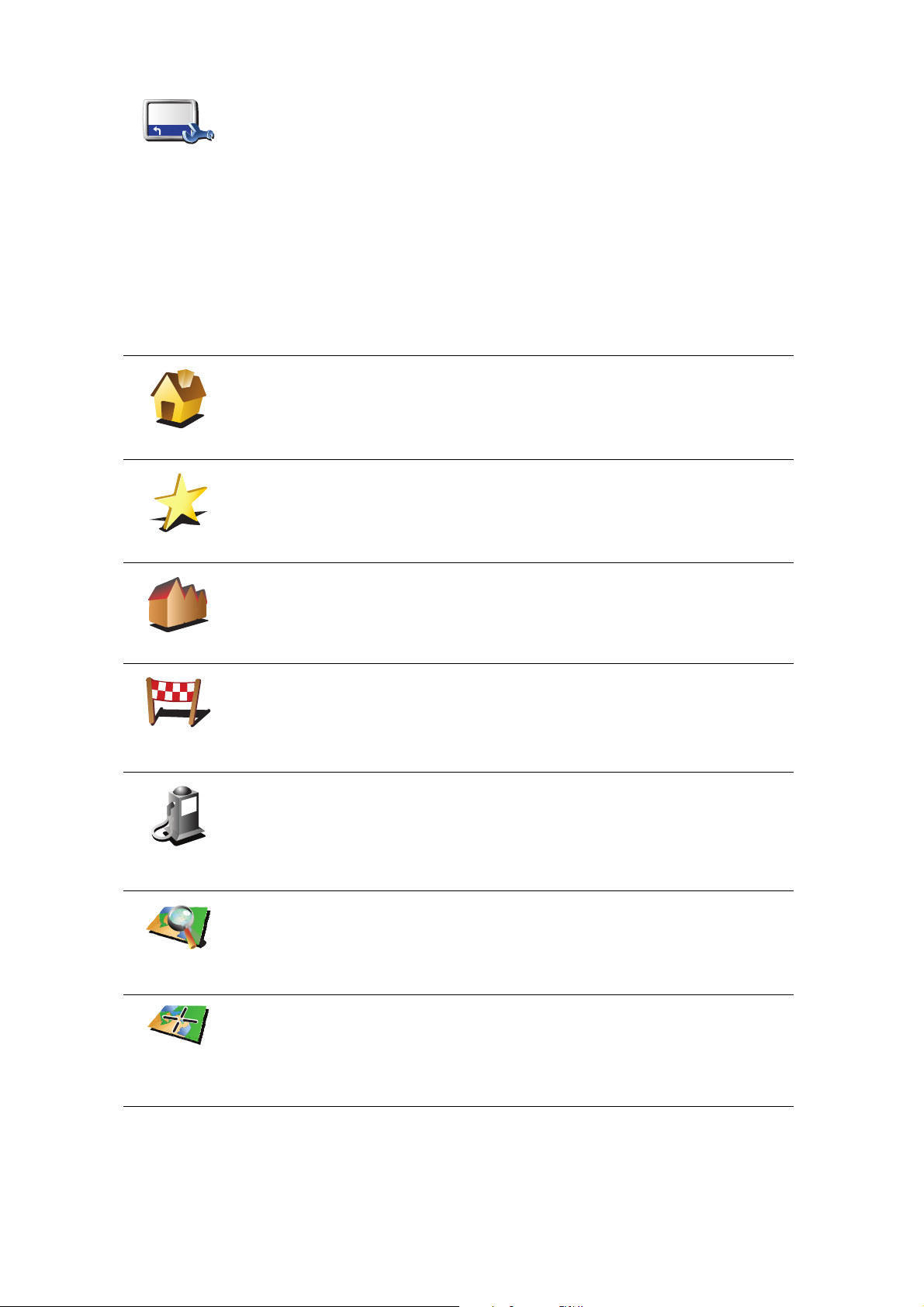
Pressione Preferências de barra de status no menu Preferências para ativar
ou desativar as indicações de hora de chegada.
Preferências
de barra de
status
Selecione as opções necessárias na tela do primeiro menu e, em seguida,
pressioneConcluído.
Para ativar as notificações de hora de chegada, selecione Mostrar o desvio
de rota da hora de chegada.
Quais são as outras opções de navegação?
Ao pressionar Navegar até..., você pode definir o seu destino de várias formas
e não apenas inserindo o endereço. As outras possibilidades são as
seguintes:
Pressione este botão para navegar até sua Casa.
É provável que este botão seja o mais utilizado.
Casa
Pressione este botão para selecionar um Favorito como destino.
Favorito
Pressione este botão para inserir um endereço como destino.
3
2
2
1
Endereço
Destino
recente
Ponto de
Interesse
Ponto no
mapa
Pressione este botão para escolher o seu destino a partir da lista de locais
recentemente usados como destino.
Pressione este botão para navegar até um Ponto de interesse (PI).
Pressione este botão para selecionar um ponto no mapa como destino
com a ajuda da pesquisa no mapa.
Pressione este botão para introduzir um destino utilizando coordenadas de
latitude e longitude.
Latitude
Longitude
9
Page 10

Pressione este botão para selecionar a sua última posição gravada como
sendo o seu destino.
Posição da
última parada
Planejar previamente um percurso
Também pode usar o ONE para planejar viagens antecipadamente,
selecionando o ponto de partida e o destino. Por exemplo, pode fazer o
seguinte:
• Saber quanto tempo pode durar uma viagem antes de partir.
• Ver o percurso da viagem que está planejando.
• Verificar um percurso para alguém que vem visitá-lo, para lhe explicar o
caminho.
Para planejar um percurso antecipadamente, proceda da seguinte forma:
1. Toque na tela para abrir o menu principal.
2. Pressione o botão da seta para passar a tela seguinte do menu e pressione
Preparar percurso.
Preparar
percurso
3. Selecione o ponto de partida para a sua viagem, da mesma forma que
selecionaria o destino.
4. Defina o destino da viagem.
5. Escolha o tipo de percurso que pretende planejar.
• Caminho mais rápido - o percurso que demora menos tempo.
• Percurso mais curto - a distância mais curta entre as localizações que
escolheu. Este pode não ser o percurso mais rápido, especialmente se o
percurso mais curto passar por uma cidade ou localidade.
• Evitar auto-estradas - um percurso que evita auto-estradas.
• Percurso a pé - um percurso concebido para fazer a viagem a pé.
• Percurso de bicicleta - um percurso concebido para fazer a viagem de
bicicleta.
• Velocidade limitada - um percurso para um veículo que só pode circular
até uma determinada velocidade. Tem de especificar qual o limite
máximo de velocidade.
6. O TomTom ONE planeja o percurso entre duas localizações selecionadas
por você.
Mais informações sobre um percurso
Acesse estas opções para o último percurso planejado tocando no botão
Detalhes na tela de resumo de percurso.
10
Page 11
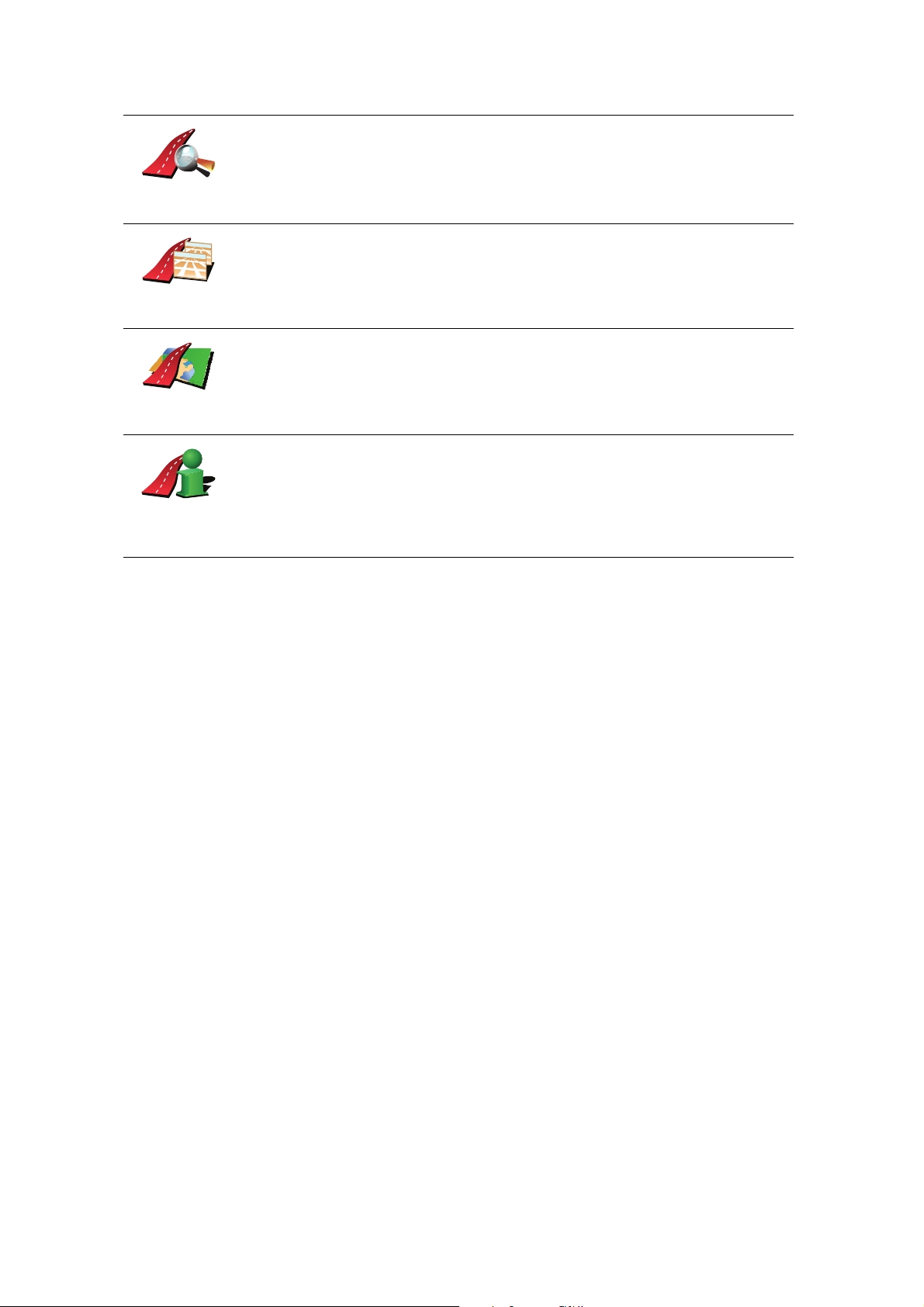
Depois pode selecionar uma das seguintes opções:
Pressione este botão para obter uma lista de todas as instruções de
condução desse percurso.
Ver como
texto
Ver como
imagens
Ver mapa da
estrada
Mostrar
resumo do
percurso
Isto é muito útil quando precisa explicar o percurso a outra pessoa.
Pressione este botão para ver cada curva do percurso. Pressione as setas
direita e esquerda para avançar e recuar no percurso.
Toque na tela para desativar a vista 3D e ver o mapa de cima.
Pressione este botão para obter uma visão geral do percurso utilizando a
pesquisa no mapa.
Pressione este botão para abrir a tela com o resumo do percurso.
11
Page 12
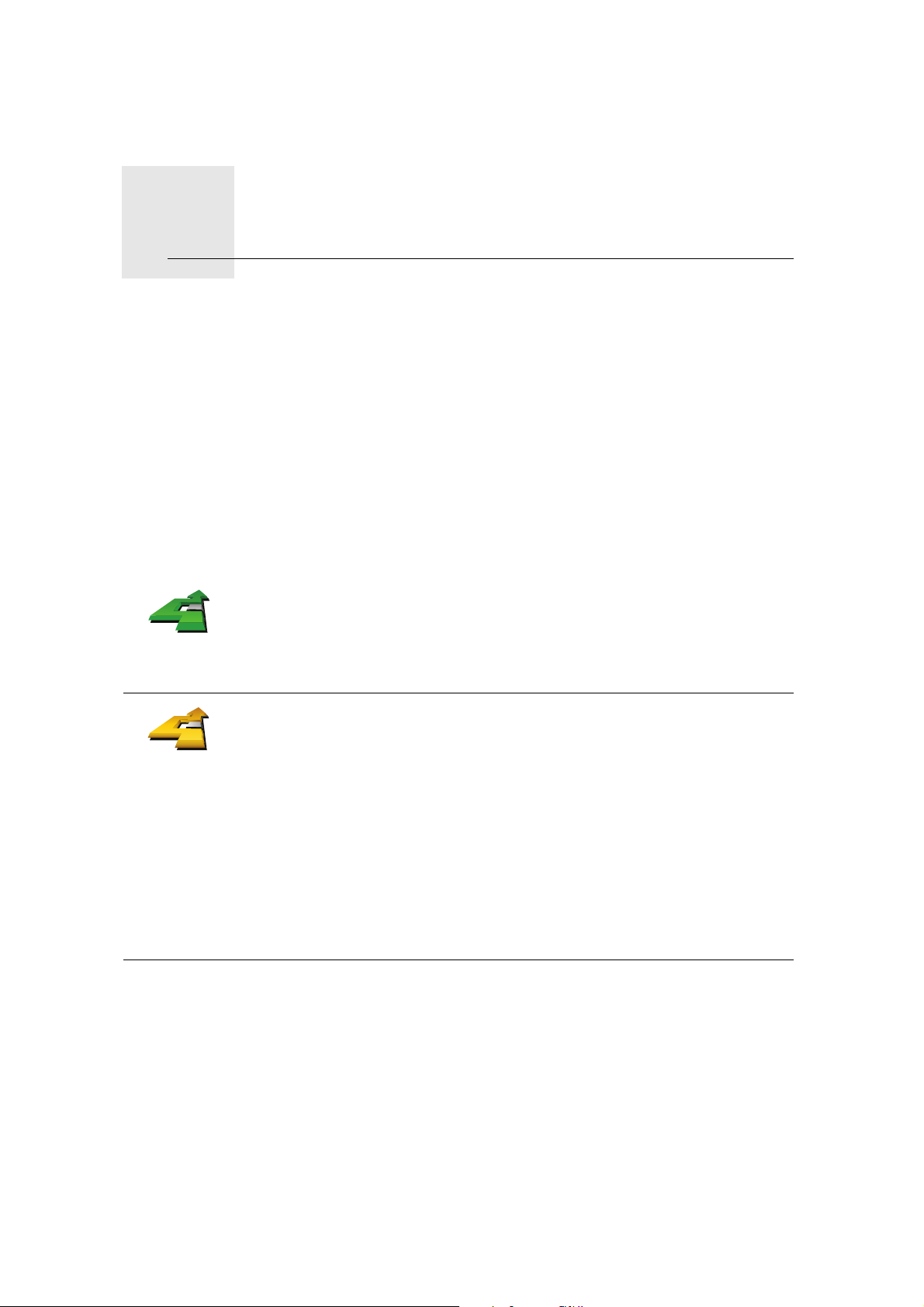
Encontrar percursos alternativos5.
Encontrar percurs os alternativos
Assim que tiver planejado um percurso, poderá querer modificar pormenores
do percurso sem alterar o destino.
Porquê alterar o percurso?
Talvez por uma das seguintes razões:
• Você pode encontrar um bloqueio na estrada ou um congestionamento de
tráfego mais à frente.
• Quer passar por um determinado local para ir buscar alguém, para almoçar
ou encher o tanque.
• Quer evitar um cruzamento/entroncamento problemático ou uma estrada
de que não gosta.
Pressione Localizar Alternativa... no menu principal para alterar o
percurso atualmente planejado.
Localizar
alternativa...
Calcular
alternativa
Em seguida, Pressione uma das opções a seguir.
Pressione este botão para calcular uma alternativa ao percurso já
planejado.
O ONE irá procurar outro percurso até o destino a partir da sua localização
atual.
Se reconsiderar e pretender utilizar o percurso original, Pressione
Recalcular original.
Por que o faria?
Excluindo as estradas próximas da sua posição e do seu destino, o novo
percurso irá usar estradas totalmente diferentes para chegar ao seu
destino. Esta é uma maneira fácil de calcular um percurso totalmente
diferente.
12
Page 13
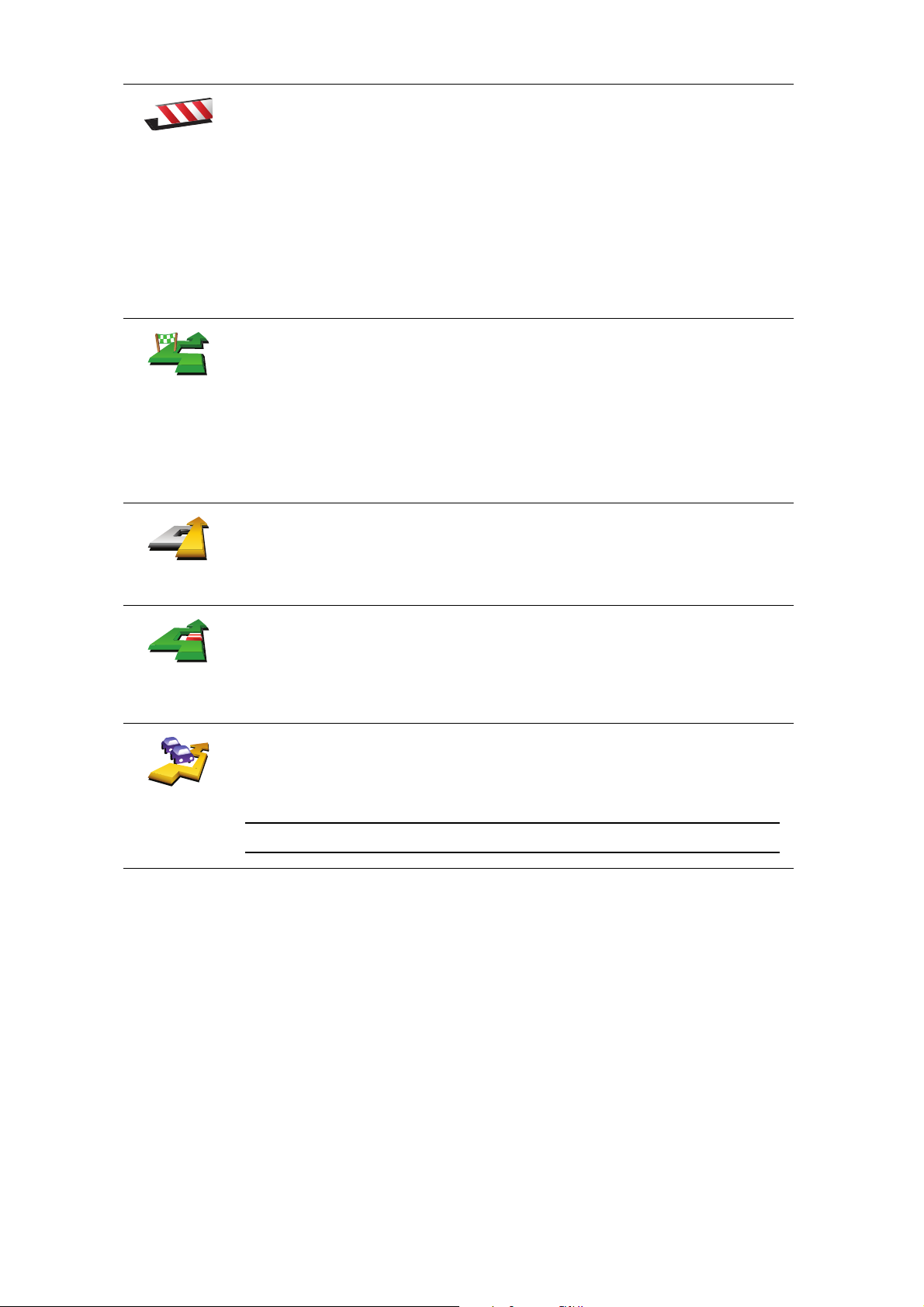
Evitar
bloqueio na
estrada
Pressione este botão caso detecte uma estrada bloqueada ou
congestionamento de tráfego mais à frente. Depois tem de escolher que
parte do seu percurso pretende evitar.
Escolha entre as opções: 100 m, 500 m, 2000 m, 5000 m. O ONE
recalculará o seu percurso evitando a seção do percurso cuja distância
selecionou.
Não se esqueça que, uma vez calculado um novo percurso, pode ter de
sair rapidamente da estrada em que se encontra.
Se o bloqueio de estrada desaparecer repentinamente, Pressione
Recalcular original para retornar ao percurso original.
Pressione este botão para alterar o seu percurso, de modo a passar numa
determinada localização para, por exemplo, ir buscar alguém.
Viajar por...
Recalcular
original
Evitar parte
do percurso
Minimizar
atrasos
Escolhe o local onde quer passar, tal como faz para escolher um destino.
Você pode então selecionar entre as mesmas opções: por exemplo,
Endereço, Favorito, Ponto de Interesse e Ponto no mapa.
O ONE irá calcular um novo percurso para chegar ao seu destino,
passando pelo local que escolheu. De forma diferente do seu destino final,
o ONE não informa quando você passa por este local.
Pressione este botão para regressar ao percurso original sem fazer
desvios, para evitar bloqueios na estrada ou passar por localizações
específicas.
Pressione este botão para evitar parte do percurso. Use este botão se
detectar que o percurso inclui uma estrada ou entroncamento de que não
gosta ou que é conhecido pelos problemas de tráfego.
Em seguida, escolha a estrada a evitar a partir da lista de estradas no seu
percurso.
Pressione este botão para recalcular o seu percurso e evitar, tanto quanto
possível, problemas de tráfego. O ONE verificará se existem problemas de
tráfego no seu percurso e planejará o melhor percurso para evitar os
problemas.
Nota: este botão só está disponível com o TomTom Traffic ativado.
13
Page 14

Sons e vozes6.
Sons e vozes
O som do TomTom ONE é utilizado para funções como:
• Instruções de voz
•Avisos
Como se ajusta o nível do volume?
Você pode ajustar o volume de três maneiras:
• Pressione a área inferior esquerda da Visualização da Condução. A última
instrução de voz é repetida e o nível do volume é exibido.
Mova o cursor para o ajustar o volume.
• No menu principal, pressione Alterar preferênciase, em seguida, pressione
Preferências de volume.
pressione Testar para verificar as suas alterações.
Selecionar uma voz
Para alterar a voz usada no TomTom ONE, toque em Preferências de voz
no menu Preferências e, a seguir, toque em Alterar a voz. Selecione uma
voz na lista.
Preferências
de voz
14
Page 15
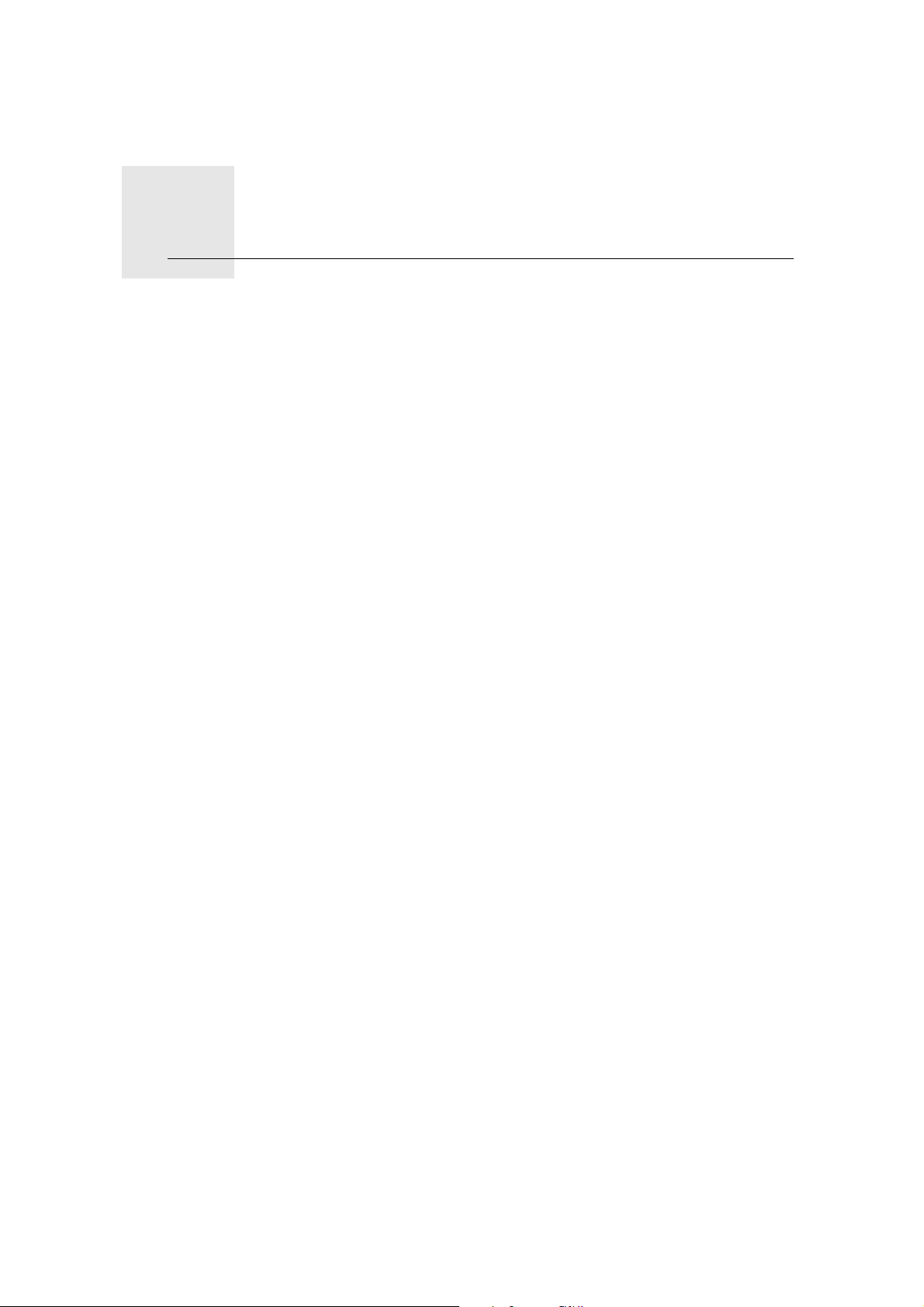
Ajuda!7.
Ajuda!
Ajuda! proporciona uma forma fácil de navegar até serviços de atendimento
de emergência médica, ou outros serviços especializados, e contatá-los por
celular.
Por exemplo, se tiver um acidente de automóvel, pode utilizar a função Ajuda!
para telefonar para o hospital mais próximo e comunicar a sua localização
exata.
Como utilizar a função Ajuda! para telefonar para um serviço local?
Você pode utilizar Ajuda! para localizar e entrar em contato com um centro de
atendimento.
Para utilizar a função Ajuda! para localizar um centro de atendimento, contate
o centro por telefone e navegue da sua localização atual até o local, fazendo o
seguinte:
1. Pressione a tela para abrir o menu principal.
2. Pressione Ajuda!
3. Pressione Ligar para Ajuda .
4. Selecione o tipo de serviço que pretende, por exemplo, o hospital mais
próximo.
5. Para discar, selecione um centro na lista, o mais próximo é exibido no topo
da lista.
Assim que a chamada for respondida, oONE exibe sua localização no mapa,
junto com uma descrição da localização. Isso o ajuda a explicar onde está
durante uma chamada.
6. Para navegar até o centro a pé, Pressione Caminhar para .
O ONE começa a guiá-lo até o destino.
15
Page 16
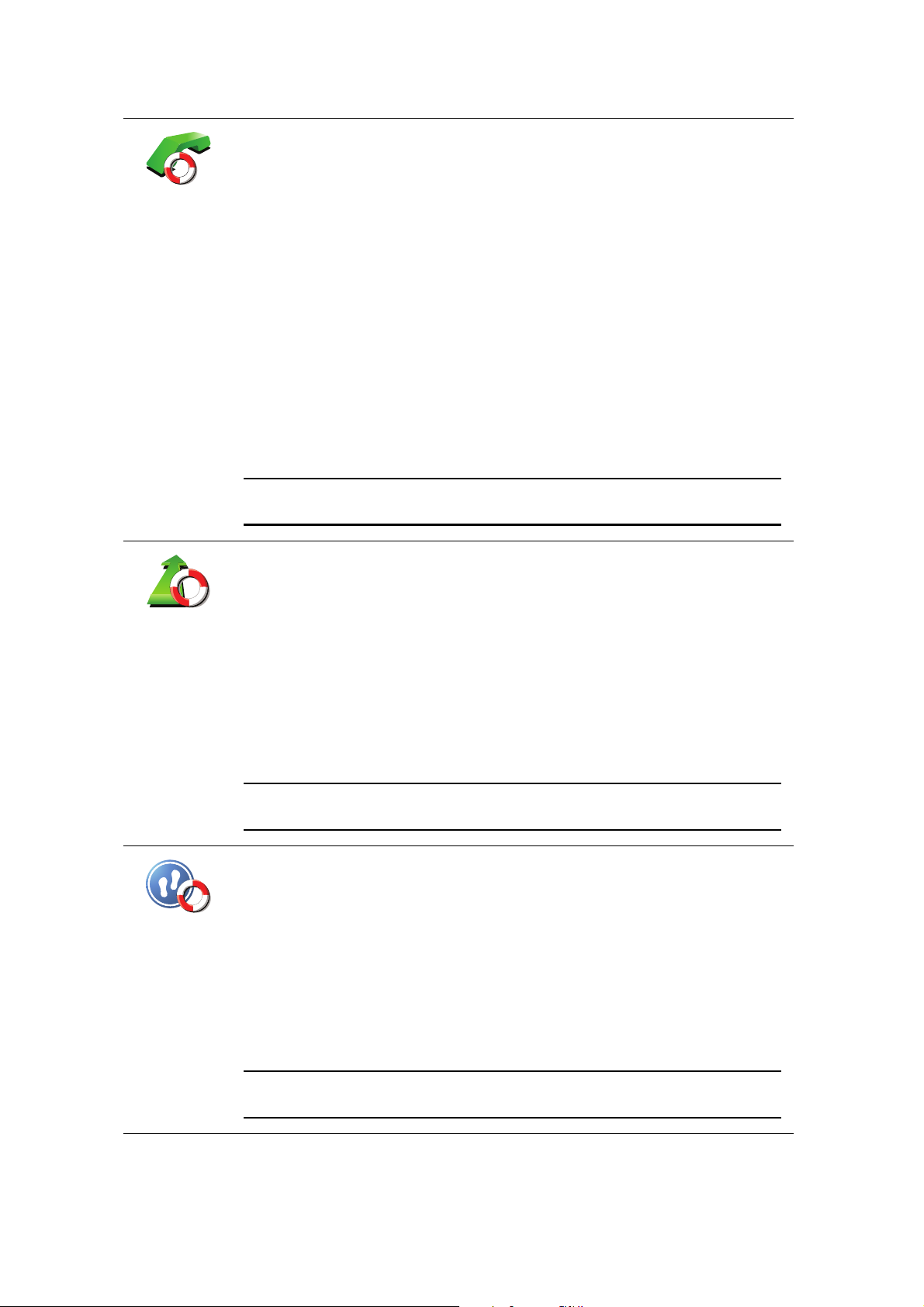
Opções
Ajuda de Ligar
para
Utilize o TomTom ONE para encontrar a localização de um serviço e os
detalhes de contato.
• Serviços de emergência
• Assistência rodoviária
• Posto da polícia mais próximo
• Médico mais próximo
• Hospital mais próximo
• Transporte público mais próximo
• Oficina de reparo de automóvel mais próxima
• Dentista mais próximo
• Farmácia mais próxima
• Veterinário mais próximo
Nota: em alguns países, a informação poderá não estar disponível para
todos os serviços.
Dirigir até a
ajuda
Ajuda de
Caminhar
para
Utilize o TomTom ONE para navegar por estrada até um centro de
atendimento.
• Oficina de reparo de automóvel mais próxima
• Hospital mais próximo
• Médico mais próximo
• Posto da polícia mais próximo
• Farmácia mais próxima
• Dentista mais próximo
Nota: em alguns países, a informação poderá não estar disponível para
todos os serviços.
Utilize o TomTom ONE para navegar a pé até um centro de atendimento.
• Posto de gasolina mais próximo
• Transporte público mais próximo
• Posto da polícia mais próximo
• Farmácia mais próxima
• Casa
• Médico mais próximo
Nota: Em alguns países, a informação poderá não estar disponível para
todos os serviços.
16
Page 17
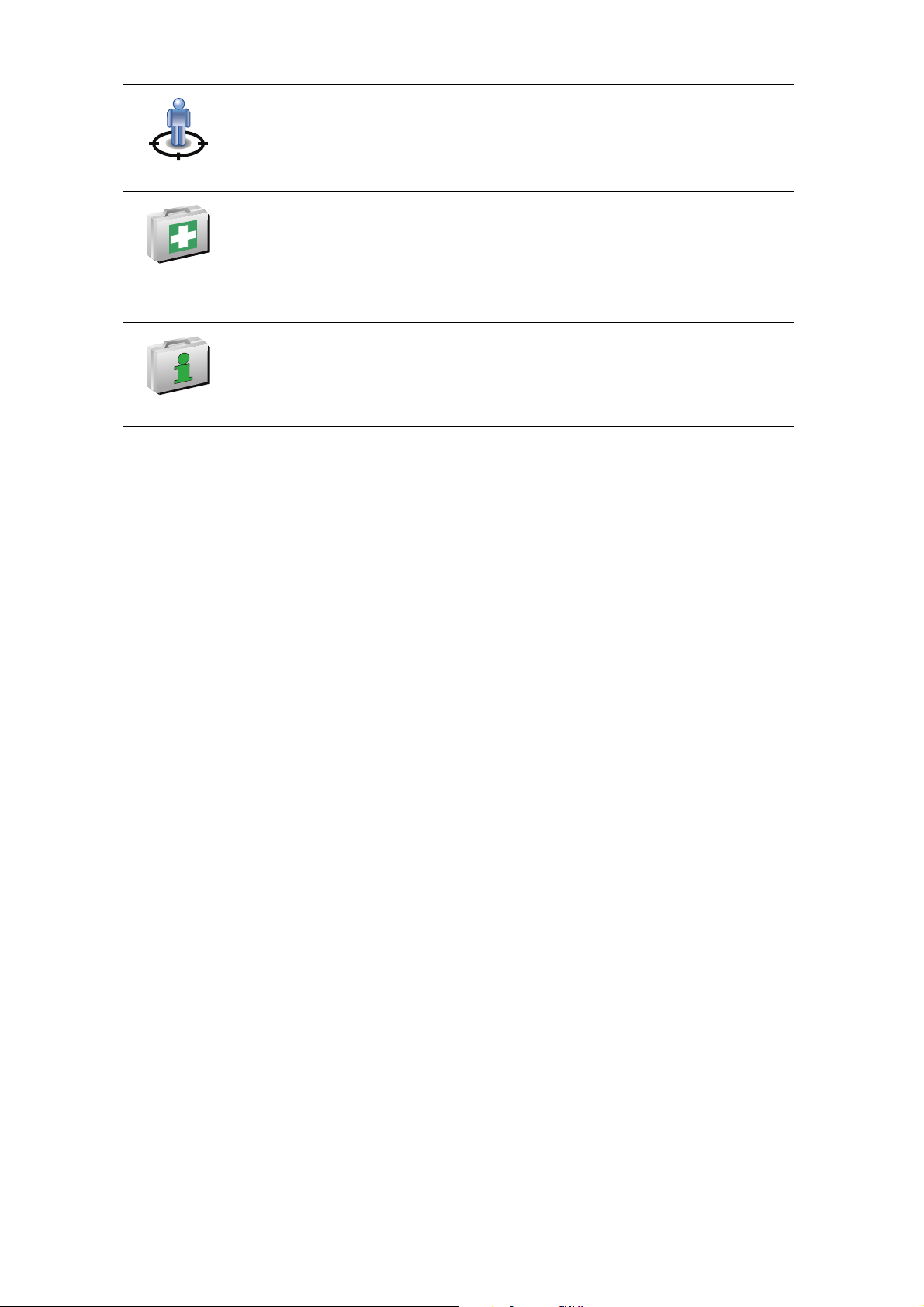
Onde estou?
Guia de
Primeiros
socorros
Outros guias
O TomTom ONE apresenta a sua localização atual.
Você pode então Pressionar Ajuda Ligar para para selecionar o tipo de
serviço que pretende contatar.
Pressione este botão para ler o guia de primeiros socorros da Cruz
Vermelha britânica.
Pressione este botão para ler uma seleção de guias úteis.
17
Page 18

Favoritos8.
Favoritos
O que são os Favoritos?
Favoritos são os locais que você visita freqüentemente. Você pode criar
Favoritos para não ter de inserir o mesmo endereço sempre que se desloca
para lá.
Não precisam de ser lugares de que goste particularmente, podem ser
simplesmente endereços úteis.
Como posso criar um Favorito?
No menu principal, pressione Adicionar Favorito.
Nota: O botão Adicionar Favorito poderá não ser exibido na primeira página
do menu principal. Pressione a seta para abrir outras páginas do Menu
principal.
Você pode agora selecionar o local para o Favorito a partir da lista a seguir.
Casa
Favorito
2
2
1
Endereço
Dê um nome ao Favorito que seja fácil de lembrar. O ONE sugere sempre um
nome, normalmente o endereço do Favorito. Para inserir o nome, basta
começar a digitar. Não precisa excluir o nome sugerido.
Você pode definir a localização da casa como um Favorito.
Você não pode criar um Favorito a partir de outro Favorito. Esta opção
nunca estará disponível neste menu.
Para renomear um favorito, pressione Administrar favoritos no menu
Preferências.
Você pode especificar um endereço para ser um Favorito. Quando você
insere um endereço, pode escolher entre quatro opções.
3
• Centro da cidade
• Rua e n.º da casa
• Código postal
• Cruzamento ou interseção
18
Page 19

Destino
recente
Selecione um local Favorito a partir da lista de locais que utilizou
recentemente como destinos.
Você pode adicionar um Ponto de Interesse (PI) aos Favoritos.
Isto faz sentido?
Ponto de
Interesse
Se visitar um PI que lhe agrade particularmente, por exemplo um
restaurante, pode adicioná-lo como Favorito.
Para adicionar um PI como Favorito, pressione este botão e, em seguida,
faça o seguinte:
1. Reduza a escolha de PIs selecionando a área onde se encontra o PI.
Você pode escolher uma das seguintes opções:
• PI próximo a você - para procurar a partir de uma lista de PIs
próximos da sua posição atual.
• PI na localidade - para escolher um PI numa cidade ou localidade em
particular. Tem de especificar uma cidade ou localidade.
• PI próximo da casa - para procurar a partir de uma lista de PIs
próximos da localização da casa.
Se está navegando para um destino, também pode selecionar a partir
de uma lista de PIs que vai encontrar durante o percurso ou perto do seu
destino. Escolha uma das seguintes opções:
• PI durante o percurso
• PI próximo do destino
2. Selecione a categoria do PI.
A minha
localização
Ponto no
mapa
Latitude
Longitude
Pressione a categoria de PI se tal for exibido ou pressione a seta para
escolher a partir da lista completa.
Pressione Qualquer Categoria de PI para procurar um PI pelo nome.
Pressione este botão para adicionar a sua posição atual como um Favorito.
Por exemplo, se parar em algum lugar interessante, pode pressionar este
botão para criar o Favorito.
Toque neste botão para criar um favorito utilizando a pesquisa no mapa.
Selecione a localização do favorito com o cursor e depois
pressioneConcluído.
Pressione este botão para criar um Favorito com base nos valores de
latitude e longitude.
19
Page 20

Pressione este botão para selecionar a sua última posição gravada como
sendo o seu destino.
Posição da
última parada
Como posso usar um Favorito?
Um Favorito é utilizado normalmente como uma forma de navegar até um
local sem ter de inserir um endereço. Para navegar até um Favorito, faça o
seguinte:
1. Pressione a tela para abrir o menu principal.
2. Pressione Navegar até...
3. Pressione Favorito.
4. Selecione um Favorito a partir da lista.
O ONE calcula o percurso.
5. Quando o percurso estiver calculado, pressioneConcluído.
O ONE começa imediatamente a guiá-lo até ao destino com instruções de voz
e visuais na tela.
Como posso mudar o nome de um Favorito?
1. Pressione a tela para abrir o menu principal.
2. Pressione Alterar Preferências para abrir o menu Preferências.
3. Pressione Administrar favoritos.
4. Pressione o Favorito que pretende renomear
5. Pressione Renomear.
Como posso excluir um Favorito?
1. Pressione a tela para abrir o menu principal.
2. Pressione Alterar Preferências para abrir o menu Preferências.
3. Pressione Administrar favoritos.
4. Pressione o Favorito que pretende excluir.
5. Pressione Excluir.
20
Page 21

Navegar mapa9.
Navegar mapa
Para visualizar o mapa do mesmo modo que um mapa de papel tradicional,
pressione Navegar mapa no menu principal.
Você pode mover o mapa tocando na tela e movendo o dedo pela tela.
A A barra de escalas
B A sua localização atual.
C Botão GPS
Pressione este botão para centrar o mapa na sua posição atual.
D Opções
E O cursor
F O botão Localizar
G O botão Cursor
H A barra de zoom
Botão de cursor
Use o cursor para localizar endereços e Pontos de Interesse (PIs), por
exemplo, restaurantes, estações ferroviárias e postos de gasolina.
pressione este botão para localizar endereços específicos.
Pressione este botão para navegar para a posição do cursor, transformar a
posição do cursor em um Favorito ou localizar um Ponto de Interesse perto
da posição do cursor.
Aplique mais e menos zoom deslocando o cursor da barra.
21
Page 22

Navegar para
aqui
Localizar PI
próximo
Centrar no
mapa
Adicionar
como favorito
Posicione o cursor sobre um local no mapa e a seguir toque nos seguintes
botões:
Pressione este botão para navegar até à posição onde está o cursor. O ONE
calcula o percurso até lá.
Pressione este botão para localizar um PI próximo da posição do cursor.
Por exemplo, se localizou um restaurante onde quer ir, pode procurar um
estacionamento perto.
Pressione este botão para trazer a localização atualmente realçada pelo
cursor para o centro da tela quando olhar para o mapa.
pressione este botão para criar um Favorito na posição do cursor.
Localização
correta
Pressione este botão para corrigir a localização mostrada na posição do
cursor.
22
Page 23

Pontos de interesse10.
Pontos de interesse
Os Pontos de Interesse (PIs) são locais úteis no mapa. Eis alguns exemplos:
• Restaurantes
•Hotéis
•Museus
• Estacionamento
• Postos de gasolina
Navegar para um PI
Você pode usar um PI como destino. Por exemplo, se está em viagem para
uma localidade que não conhece, pode escolher um PI para ajudar a localizar
uma garagem de estacionamento.
1. Pressione a tela para abrir o menu principal.
2. Pressione Navegar até... no menu principal.
3. Pressione Ponto de interesse.
4. Pressione PI na localidade.
5. Restrinja a sua escolha de PIs selecionando a área onde se encontra o PI.
Você pode escolher uma das seguintes opções:
• PI próximo de você - para escolher entre uma lista de PIs próximos da
sua localização atual.
• PI na localidade - para localizar um PI numa determinada cidade ou
localidade.
• PI próximo da casa - para escolher entre uma lista de PIs perto da
localização da casa.
Você pode selecionar entre uma lista de PIs que se encontram nas
imediações do seu percurso ou perto do seu destino. Escolha entre uma
destas opções:
• PI durante o percurso
• PI próximo do destino
Nota: o último PI visualizado também é exibido para que você planeje um
percurso mais rapidamente.
6. Digite o nome da cidade que pretende visitar e Selecione a cidade quando
esta surgir na lista.
7. Selecione a categoria de PI:
23
Page 24

Toque em Qualquer Categoria de PI para procurar um PI pelo nome da
categoria.
Pressione a categoria do PI, caso esta lhe seja apresentada.
Pressione a seta para selecionar a partir da lista de categorias. Selecione a
categoria a partir da lista ou comece a digitar o nome da categoria e
Selecione-a quando esta surgir na lista.
8. Pressione Garagem de estacionamento.
9. A partir da lista de PIs exibida, Selecione o PI para o qual quer navegar.
A tabela abaixo explica as distâncias enumeradas a seguir a cada PI.
PI próximo de siDistância a partir da localização atual
PI na
localidade
PI próximo da
casa
PI durante o
percurso
PI próximo do
destino
Se souber o nome de um PI, Pressione Localizar e, de seguida, digite o
nome. Selecione-o quando aparecer na lista.
A próxima tela exibe informações mais detalhadas como o local do PI no
mapa e o telefone do PI, se disponível.
Toque em Selecionar para confirmar que deseja planejar um percurso para
este PI.
Uma vez selecionado um PI, o percurso até lá é calculado pelo TomTom ONE.
Mostrar os PIs no mapa
1. Pressione Mostrar PI no mapa no menu Preferências.
Distância a partir do centro da cidade
Distância a partir da sua localização residencial
Distância a partir da localização atual
Distância a partir do seu destino
Mostrar PI no
mapa
2. Selecione as categorias de PI que quer ver no mapa.
Pressione Localizar para procurar um PI pelo nome.
3. pressione Concluído.
Os PIs que selecionou são apresentados como símbolos no mapa.
Como posso definir avisos de PIs?
1. Toque na tela para abrir o menu principal.
2. Pressione Alterar preferências.
24
Page 25

Avisar da
proximidade
do PI
3. Pressione Avisar da proximidade.
Pressione este botão para receber um aviso quando passar perto da
localização de um PI.
4. Selecione a categoria de PI sobre a qual pretende ser avisado.
Selecione a categoria a partir da lista ou comece a escrever o nome da
categoria e Selecione-a quando for exibida na lista.
5. Selecione a que distância do PI quer ser avisado.
6. Escolha o tipo de som de aviso para a categoria de PI que selecionou.
25
Page 26

Preferences11.
Preferences
Utilizar cores noturnas/utilizar cores diurnas
Pressione este botão para reduzir o brilho da tela e apresentar cores mais
escuras no mapa.
Quando é que devo utilizar esta função?
Utilizar cores
noturnas
Utilizar cores
diurnas
Mostrar PI no mapa
Quando está escuro, é mais fácil ver o que está na tela do ONE se esta não
tiver cores muito brilhantes.
Para voltar a mudar para uma tela com cores mais brilhantes no mapa,
Pressione Utilizar cores diurnas.
Mostrar PI no
mapa
Toque neste botão para definir quais as categorias para os Pontos de
Interesse (PIs) que devem ser exibidas no mapa:
1. Pressione Mostrar PI no mapa no menu Preferências.
2. Selecione as categorias de PI que quer ver no mapa.
Toque em Localizar para procurar uma categoria de PI.
3. pressione Concluído.
Os PIs que selecionou são apresentados como símbolos no mapa.
26
Page 27

Bloqueio de segurança
Pressione este botão para definir as seguintes preferências de segurança:
• Ocultar a maioria das opções de menu durante a direção
Bloqueio de
segurança
• Sugerir pausas na direção
• Mostrar os lembretes de segurança
• Avisar quando próximo de locais de culto ou escolas
• Avisar quando estiver dirigindo mais depressa do que o permitido
• Avisar quando estiver dirigindo mais depressa do que a velocidade
definida
• Avisar para não deixar o equipamento no automóvel
Se selecionar um ou mais avisos, será também solicitado que selecione
um som a ser reproduzido sempre que um aviso é exibido.
selecione se quer que o TomTom ONE o avise de que lado da estrada deve
conduzir.
Decida se quer que a vista do mapa seja desativada em circunstâncias
especiais e pressione Concluído.
O que acontece quando uso a opção Desativar vista de mapas?
Quando desativa a vista de mapas, em vez de ver a sua posição num mapa na
Visualização da Condução, passa a ver apenas o texto com a instrução que
segue.
Pressione o botão e selecione uma opção quando o mapa deve ser
desativado. As opções são as seguintes:
• Sempre - O mapa não será exibido e você só verá a informação sobre a
• Acima de uma determinada velocidade - você ajusta a velocidade à qual o
• Nunca - o mapa nunca é desativado.
Turnês guiadas
Pressione este botão para apresentar uma das Turnês guiadas sobre como
utilizar o TomTom ONE.
Turnês
guiadas
instrução que se segue e as setas indicando a direção.
mapa será desativado. Esta opção é útil em situações em que o mapa pode
ser uma fonte de distração, como quando está dirigindo depressa.
27
Page 28

Desligar som/Ligar som
Toque neste botão para desligar o som. Se desligar o som, os avisos para
PIs posteriores também serão desligados.
O botão muda para Ligar som.
Desligar som
Sugestões
Para alterar o volume, Pressione Preferências de volume no menu
Preferências.
Para ajustar o volume rapidamente enquanto dirige, Pressione o botão da
seção esquerda da Visualização da Condução e deslize o cursor.
Para mudar a voz usada pelo ONE, toque em Alterar Voz no menu
Preferências de voz.
Preferências de volume
Toque neste botão para alterar o volume.
Preferências
de volume
Gerenciar Favoritos
Pressione este botão para dar outro nome ou eliminar Favoritos.
Para localizar rapidamente um Favorito, Pressione Localizar e, em seguida,
comece a digitar o nome da categoria do Favorito. Logo que o Favorito
Gerenciar
Favoritos
surgir na lista, pode selecioná-lo.
28
Page 29

Preferências de barra de status
Pressione este botão para selecionar as informações exibidas na barra de
status :
• Tempo restante - o tempo restante previsto até atingir o seu destino.
Preferências
de barra de
status
• Distância restante - a distância restante até atingir o seu destino.
• Hora atual
• Hora de chegada - a sua hora prevista de chegada.
• Velocidade
• direção
• Mostrar o nome da rua seguinte - o nome da próxima rua na sua
viagem.
• Mostrar o nome da rua atual
• Mostrar Desvio de rota relativa à hora de chegada - o ONE mostra o
quão atrasado ou adiantado você está em relação à hora de chegada
pretendida, que foi ajustada durante o planejamento de um percurso.
• Mostrar a velocidade máx. ao lado da velocidade - apenas disponível
quando a velocidade (acima) também está selecionada.
Alterar voz
Alterar voz
• Como a barra de status deve ser visualizada?
Horizontal - Se escolher esta opção, a barra de status será mostrada na
parte inferior da Visualização da Condução.
Vertical - Se escolher esta opção, a barra de status será mostrada no
lado direito da Visualização da Condução.
Nota: se estiver disponível o limite de velocidade da rua onde circula, este
surge ao lado da indicação de velocidade a que se desloca.
Caso circule acima do limite permitido, a velocidade a que circula surge a
vermelho.
Pressione este botão para alterar a voz que é utilizada para anunciar
instruções de direções.
Avisar da proximidade do PI
Pressione este botão para que seja emitido um aviso quando você está se
aproximando de um Ponto de Interesse.
Avisar da
proximidade
do PI
29
Page 30

Alterar vista 2D/3D/Ativar vista 2D
Pressione Ativar Vista 2D para alterar a perspectiva de como vê o mapa.
Por exemplo, a vista 2D apresenta uma vista bidimensional do mapa visto
de cima.
Ativar vista 2D
Para alterar a vista para uma perspectiva tridimensional, Pressione Alterar
vista 2D/3D e selecione uma vista na lista.
Alterar
exibição 2D/
3D
Quando é que devo utilizar esta função?
Em algumas situações, é mais fácil ver o mapa com a perspectiva aérea.
Possivelmente quando a rede rodoviária é complexa ou quando anda usando
o ONE para navegar.
Preferências de nome
Pressione este botão para definir as informações que são exibidas no mapa
na Visualização da Condução. Encontram-se disponíveis as seguintes
opções:
Preferências
de nome
• Mostrar n.º da casa antes do nome da rua
• Mostrar nomes das ruas - se está utilizando uma voz artificial para as
instruções de voz e selecionou que os nomes de ruas devem ser lidos
em voz alta, então não precisa selecionar esta opção porque os nomes
de ruas serão lidos em voz alta, mesmo que esta opção não esteja
selecionada.
• Ver próxima auto-estrada/sinal de trânsito - se esta opção estiver
selecionada, a estrada principal seguinte no seu percurso é indicada na
parte superior da tela na Visualização da Condução.
• Mostrar nome da rua atual no mapa
Alterar localização da casa
Pressione este botão para definir ou alterar a sua localização da casa.
Alterar
localização da
casa
Sou obrigado a utilizar o meu endereço de casa atual como Localização da casa?
No. A sua localização da casa pode ser um local onde se desloca
frequentemente, como por exemplo, o local de trabalho. Pode ser o endereço
de casa atual, mas também pode ser qualquer endereço que queira.
Porquê definir uma Localização da casa?
30
Page 31

Ter uma localização da casa significa que você tem uma forma rápida e fácil
de navegar até lá, pressionando o botão Residência no menu Navegar até...
Gerenciar mapas
Pressione este botão para fazer o seguinte:
• Faça download de um mapa - toque neste botão para fazer download de
Gerenciar
mapas
• Alterar mapa - Pressione este botão para utilizar outro mapa.
• Faça download gratuito de correções de mapa - toque neste botão para
• Eliminar um mapa - Pressione este botão para eliminar um mapa. Isto
Nota: não elimine um mapa sem fazer uma cópia de segurança do mesmo.
Se eliminar um mapa antes de fazer uma cópia de segurança, você não
poderá voltar a carregá-lo no ONE.
Utilize o TomTom HOME para fazer cópias de segurança, download,
adicionar e eliminar mapas do equipamento de navegação.
um mapa adquirido usando TomTom HOME. Pode ser impossível fazer
download de mapas em todos os equipamentos.
fazer download de correções de mapas, fornecidas como parte do
serviço Map Share.
poderá ser útil para criar mais espaço no ONE, por exemplo, quando
pretende fazer download de um mapa diferente.
Preferências de planejamento
Pressione este botão para definir o tipo de percurso planejado quando
seleciona um destino.
Encontram-se disponíveis as seguintes opções:
Preferências
de planeja-
mento
• Perguntar sempre que inicio planejamento
• Planejar sempre os percursos mais rápidos
• Planejar sempre os percursos mais curtos
• Evitar sempre auto-estradas
• Planejar sempre percursos à pé
• Planejar sempre percursos de bicicleta
• Planejar sempre para velocidade limitada
Então defina se a tela de resumo de percurso fecha automaticamente após
você ter planejado um percurso. Se você selecionar Não, terá que tocar em
Feito para fechar a tela de resumo de percurso.
Alterar idioma
Alterar idioma
Pressione este botão para alterar a língua em que os botões e as
mensagens do ONE são exibidas.
Existe uma grande variedade de idiomas à escolha. Quando muda de
idioma, também pode alterar a voz.
31
Page 32

Definir usuário
Pressione este botão para inserir o seu nome e endereço de utilizador do
ONE e para alterar ou eliminar uma senha com 4 dígitos do ONE.
Definir
usuário
Nota: só poderá alterar ou eliminar uma senha de 4 dígitos no
TomTom ONE.
Você pode criar uma senha de 4 dígitos para o seu ONE utilizando o
Tom To m HOM E :
1. Faça a ligação entre o ONE e o seu computador e, em seguida, ligue o
ONE e o seu computador.
TomTom HOME inicia automaticamente.
2. Clique em Operar meu ONE em TomTom HOME.
O ONE aparece e pode ser controlado usando TomTom HOME.
3. No menu principal, clique em Alterar preferências.
4. Clique em Definir utilizadorAlterar Você pode agora definir uma senha
de 4 dígitos para o ONE.
Só poderá criar uma senha de 4 dígitos utilizando o TomTom HOME.
Para uso de canhotos/Para uso de destros
Pressione este botão para mover botões importantes, como por exemplo,
os botões Concluído e Cancelar e a barra de zoom para o lado esquerdo da
tela. Isto facilita a tarefa de pressionar os botões com a mão esquerda sem
tapar a tela.
Para uso de
canhotos
Para voltar a colocar estes botões no lado direito da tela, Pressione Para
uso de destros.
Preferências de brilho
Pressione este botão para definir o brilho da tela.
Mova os cursores para definir o brilho das cores diurnas e noturnas do
mapa separadamente.
Preferências
de brilho
Você pode definir o esquema de cores do mapa pressionando Alterar as
cores do mapa.
Alterar cores do mapa
Pressione este botão para selecionar o esquema de cores diurno e noturno
dos mapas.
Faça também download de mais esquemas de cores em Serviços TomTom.
Alterar cores
do mapa
32
Page 33

Definir unidades
Pressione este botão para definir o tipo de unidades que serão
apresentadas para as seguintes situações:
• Distância
Definir
unidades
•Horas
• Latitude e longitude
• Temperatura
• Pressão do ar
Acertar hora
Pressione este botão para selecionar o tipo de relógio é apresentado e
acertar as horas.
A forma mais fácil para acertar as horas é pressionando o botão Sinc . O
Acertar hora
ONE obterá então as horas a partir da informação do GPS.
Nota: após a utilização de Sinc, para acertar a hora, pode ser necessário
acertar as horas em função do seu fuso horário. O ONE calcula o seu fuso
horário e mantém sempre as horas certas utilizando a informação do GPS.
Só pode utilizar Sinc se tiver recepção GPS, por isso não pode acertar o
relógio desta forma quando está dentro de casa.
Preferências de teclado
Preferências
de teclado
Você utiliza o teclado para introduzir o seu destino ou para localizar um
item numa lista, como por exemplo um PI.
Pressione este botão para selecionar o tamanho das teclas do teclado e a
configuração do teclado. Você pode escolher entre dois tamanhos:
• Teclado grande
• Teclado pequeno
Existem três configurações de teclado disponíveis:
• Teclado ABCD
• Teclado QWERTY
• Teclado AZERTY
33
Page 34

Preferências de bússola
Pressione este botão para configurar a bússola. Encontram-se disponíveis
as seguintes opções:
• Nenhuma - a bússola não é exibida.
Preferências
de bússola
• Uma com a seta apontada para norte - a seta aponta sempre para Norte
e a direção que você está tomando é exibida na parte superior da
bússola.
• Uma com a seta apontada para onde se dirige - a seta indica sempre a
direção para onde se desloca.
Se selecionar uma destas opções, precisa também selecionar as
características que são apresentadas no centro da seta:
• direção - a sua direção é indicada como um ponto na bússola, exibido
no centro da seta da bússola.
• Graus - a sua direção é indicada em graus na bússola, exibidos no
centro da seta da bússola.
• Nada
• Uma com a seta apontada para o seu destino - a seta está sempre
apontando para o seu destino. A distância até o seu destino é exibida na
seta da bússola.
Restaurar os padrões de fábrica
Pressione este botão para repor as predefinições de fábrica no
To m Tom O NE .
Restaurar os
padrões de
fábrica
Todas as suas definições, como Favoritos, Localização de casa, avisos de
PIs e quaisquer itinerários criados são excluídos.
34
Page 35

TomTom Map Share12.
TomTom Map Share
TomTom Map ShareTMé um serviço gratuito que permite atualizar o seu mapa
e, se assim o desejar, partilhar essas atualizações com outros membros
TomTom Map Share da comunidade
Se encontrar uma rua aberta anteriormente, mas que foi recentemente
bloqueada, pode utilizar o Map Share para atualizar o seu mapa e, em seguida,
partilhar a atualização com outrosMap Share membros.
Pode utilizar o Map Share para enviar e receber atualizações de mapa durante
o primeiro ano após a data de publicação do mapa. Isto significa que passado
um ano da data de publicação, deixará de poder enviar ou receber
atualizações de mapa para essa versão do mapa - Mas continuará podendo
fazer atualizações ao seu mapa para utilizar no seu equipamento.
Ao aderir à comunidade TomTom Map Share pode manter os seus mapas
atualizados com as mais recentes atualizações feitas por outros membros da
comunidade Map Share.
Selecione o tipo de atualizações que pretende e sempre que ligar o seu
TomTom ONE a TomTom HOME, o mapa será automaticamente atualizado.
Atualizações de mapas
Existem dois tipos de atualizações de mapas:
• atualizações que são imediatamente mostradas no mapa. Estas incluem
alterar o sentido de trânsito de uma rua, bloquear ou mudar o nome de uma
rua e adicionar ou editar PIs.
Este tipo de alteração é imediatamente mostrado no seu mapa. Oculte estas
atualizações a qualquer altura noMap Share menu Preferências.
• As atualizações são comunicadas a TomTom, mas não são mostradas
imediatamente no seu mapa. Estas incluem ruas em falta, erros de entradas
e saídas de auto-estrada e rotundas em falta.
Este tipo de atualizações é investigado por TomTom e uma vez verificado, é
incluído na próxima publicação do mapa. Por isso, essas atualizações não são
partilhadas na comunidade Map Share.
35
Page 36

Fazer uma atualização de mapa
1. Pressione Correções do mapa no menu principal.
2. Pressione Corrigir um erro do mapa.
Corrigir um
erro do mapa
É apresentada uma lista de possíveis atualizações de mapas.
3. Selecione o tipo de atualização que pretende comunicar.
Nota: se pressionarAdicionar PI em falta ou Comunicar outro erro serão
pedidas informações adicionais antes do passo seguinte.
4. Selecione o método que pretende utilizar para selecionar a localização da
atualização.
5. Quando encontrar a localização, Pressione Concluído.
6. Insira agora a atualização ou a confirmação da atualização.
Receber as últimas atualizações de mapas
Quando ligar o seu TomTom ONE ao computador, o TomTom HOME faz
download automaticamente das atualizações de mapas disponíveis e envia as
suas alterações à comunidade Map Share.
Há vários tipos de atualizações que podem ser configuradas no menu
Preferências de correção.
Marcar um erro de mapa ao dirigir
Se reparar num item do seu mapa que precisa de atenção, pode marcar a
localização utilizando o botão Comunicar e, em seguida, inserir os detalhes
quando parar de dirigir.
Para mostrar o botão Comunicar na Visualização da Condução, faça o
seguinte:
1. Pressione Correções do mapa no menu principal.
2. Pressione Preferências de mapa.
3. Pressione Concluído e, em seguida, novamente em Concluído.
4. Selecione Mostrar botão de relatório e, em seguida, Pressione Concluído.
O botão Comunicar é apresentado no lado esquerdo da Visualização da
Condução. Após marcar uma localização, pode adicionar mais informações
sobre a alteração ao abrir o menu Correções do mapa.
Por exemplo, se estiver conduzindo em direção à casa de um amigo e reparar
que o nome da rua em que está é diferente do nome que aparece no mapa.
Para comunicar a alteração, toque no botão Comunicar e o ONE irá guardar a
localização atual. Você pode então enviar a atualização para TomTom Map
Share quando terminar a viagem.
Comunidade TomTom Map Share
Para aderir à comunidade Map Share, faça o seguinte:
1. Pressione Correções do mapa no menu principal.
2. PressioneDownload das Correções efetuadas por outros.
3. Pressione Aderir.
36
Page 37

Quando ligar o seu TomTom ONE ao computador, o TomTom HOME faz o
download automaticamente das atualizações de mapas disponíveis e envia as
suas alterações à comunidade Map Share.
Alterar as minhas preferências para atualizações de mapas
As Preferências de correção são utilizadas para definir o modo como o
TomTom Map Share gerencia o seu equipamento.
Você pode definir as seguintes preferências:
• Escolha que tipos de atualizações pretende utilizar nos seus mapas.
• Decida se pretende partilhar as suas atualizações com outros.
• Mostre ou oculte o botão Comunicar na Visualização da Condução.
Para definir as suas preferências, faça o seguinte:
1. Pressione Correções do mapa no menu principal.
2. Pressione Preferências de mapa.
É apresentada uma lista de tipos de atualizações.
3. Selecione a caixa junto a cada atualização que pretende utilizar.
4. Pressione Concluído.
5. Escolha como pretende partilhar as suas atualizações de mapas com a
comunidade Map Share e, em seguida, Pressione Concluído.
6. Escolha se pretende ver o botão Comunicar na Visualização da Condução.
7. Pressione Concluído.
Sugestão: se mais tarde decidir que quer retirar as atualizações do mapa,
anule a seleção da caixa junto dos tipos de atualização que pretende retirar.
Se anular a seleção de todas as caixas de verificação, o seu mapa volta ao
estado original antes da primeira atualização.
Categorias de atualizações de mapas
Você pode fazer vários tipos de alterações a um mapa.
37
Page 38

(Des)bloquear
rua
Para fazer uma atualização ao seu mapa, Pressione Correções de mapa no
menu principal e, em seguida, Pressione Corrigir um erro do mapa. São
apresentados os seguintes tipos de atualizações.
pressione neste botão para bloquear ou desbloquear uma rua. Você pode
bloquear ou desbloquear a rua num ou nas duas direções.
Por exemplo, para corrigir uma rua próxima da sua localização atual, faça o
seguinte:
1. Pressione (Des)bloquear rua.
2. Pressione Perto de você para selecionar uma rua perto da sua
localização atual. Você pode selecionar uma rua pelo nome, uma rua
próxima da sua localização de Casa ou uma rua do mapa.
3. Selecione a rua ou a seção da rua que pretende corrigir tocando na sua
localização no mapa.
A rua que selecionar é realçada e o cursor mostra o nome da rua.
4. Pressione Concluído.
O seu equipamento mostra a rua e se o trânsito está bloqueado ou
permitido em cada direção:
Inverter
direção do
tráfego
5. pressione nos botões de uma das direções para bloquear ou
desbloquear o sentido de trânsito nessa direção.
6. Pressione Concluído.
Da próxima vez que ligar o seu equipamento a TomTom HOME, as suas
atualizações serão partilhadas com a comunidade TomTom Map Share.
pressione este botão para corrigir a direção do trânsito de uma rua de
sentido único, nos locais onde a direção do trânsito for diferente da direção
apresentada no seu mapa.
Nota: a inversão da direção do trânsito só funciona nas ruas de sentido
único. Se selecionar uma rua de dois sentidos pode bloquear/desbloquear
a rua em vez de alterar a direção.
38
Page 39

Editar nome
sdjvfbks vk
vabckc sdn
60
da rua
Alterar
restrições de
direção
pressione este botão para alterar o nome de uma rua do seu mapa.
Por exemplo, para mudar o nome de uma rua próxima da sua localização
atual:
1. Pressione Editar nome da rua
2. Pressione Perto de você.
3. Selecione a rua ou a seção da rua que pretende corrigir pressionando na
sua localização no mapa.
A rua que selecionar é realçada e o cursor mostra o nome da rua.
4. Pressione Concluído.
5. Digite o nome correto da rua.
6. Pressione Concluído.
Toque neste botão para alterar e informar opções incorretas de estrada.
Toque neste botão para alterar e informar o limite de velocidade na estrada.
Alterar a
velocidade da
rua
Adicionar PI
inexistente
pressione neste botão para adicionar um novo Ponto de Interesse (PI).
Por exemplo, para adicionar um restaurante próximo da sua localização
atual:
1. Pressione Adicionar PI em falta.
2. Pressione Restaurante na lista de categorias de PIs.
3. Pressione Perto de você.
4. Selecione a localização do restaurante em falta.
Você pode selecionar a localização inserindo o endereço ou
selecionando a localização no mapa. Selecione Perto de você ou Perto
da Casa para abrir o mapa na sua localização atual ou na sua localização
de Casa.
5. Pressione Concluído.
6. Digite o nome do restaurante e , em seguida, Pressione OK.
7. Se souber o número de telefone do restaurante pode digitá-lo e, em
seguida, tocar em OK.
Se não souber o número, basta tocar em OK sem digitar um número.
39
Page 40

pressione neste botão para editar um PI existente.
Você pode utilizar este botão para efetuar as seguintes alterações em um
PI:
Editar PI
Comunicar
outro erro
•Excluir o PI.
• Renomear o PI.
• Alterar o número de telefone do PI.
• Alterar a categoria a que pertence o PI.
• Mudar posição do PI no mapa.
Pressione neste botão para comunicar outros tipos de atualização.
Estas atualizações não são imediatamente corrigidas no seu mapa. O seu
TomTom ONE envia uma comunicação de atualização especial para
Tom Tom Ma p Sh a re .
Você pode comunicar ruas em falta, erros de entradas e saídas de autoestrada e rotundas em falta. Se a atualização que pretende comunicar não
for coberta por nenhum destes tipos de comunicação, digite uma descrição
geral e, em seguida, Pressione Outro/a.
40
Page 41

Traffic Information using RDS-TMC13.
Traffic Information using RDS-TMC
O Canal de Mensagens de Trânsito (TMC)
Receba informações de trânsito no TomTom ONE usando o TomTom RDSTMC Traffic Receiver. O TMC transmite informações de trânsito como sinais
de rádio.
Dica: o TomTom RDS-TMC Traffic Receiver está incluído em alguns produtos
e disponível como acessório para outros usuários. Visite tomtom.com para
obter mais informações.
O Canal de Mensagens de Trânsito (TMC) não é um Serviço TomTom. As
estações de rádio FM de diversos países transmitem as informações do TMC
como parte da sua programação. O TMC também é conhecido como
informações de trânsito RDS-TMC.
O seu equipamento TomTom de navegação utiliza estas informações para
avisá-lo sobre os atrasos de trânsito ao longo do seu percurso e as formas de
evitar esses atrasos.
Nota: A TomTom não se responsabiliza pela disponibilidade ou qualidade das
informações de trânsito fornecidas pelo serviço TMC.
O TMC não está disponível em todos os países ou regiões. Visite tomtom.com
para verificar se ele está disponível no seu país ou região.
Configuração TMC
Para começar a usar TMC, tudo o que precisa fazer é conectar o Receptor de
Trânsito RDS-TMC noTomTom equipamento de navegação.
Importante: quando instalar o equipamento de navegação no seu carro, não
bloqueie a visão da estrada para o motorista.
1. Conecte o RDS-TMC Traffic Receiver no equipamento de navegação.
2. Conecte o Carregador do Carro no RDS-TMC Traffic Receiver e, a seguir, o
Carregador do Carro na tomada do acendedor de cigarros.
Nota: o receptor RDS-TMC não funciona se o Carregador para carro não
estiver conectado.
3. Coloque a ventosa transparente de sucção na ponta da antena firmemente
contra o canto superior esquerdo do pára-brisas do carro.
41
Page 42

4. A seguir, coloque as ventosas restantes ao longo da borda do pára-brisas,
conforme exibido, mantendo o cabo reto.
5. Ligue o equipamento de navegação.
A barra de trânsito é exibida na Vista de Direção e o equipamento de
navegação procura uma estação de rádio que emita RDS-TMC
informações.
Os seguintes símbolos são apresentados na parte superior da barra lateral de
trânsito:
O ONE tem as últimas informações de trânsito RDS-TMC.
O ONE aguarda o download das últimas informações de trânsito
RDS-TMC assim que estiverem disponíveis.
O ONE procura uma estação de rádio que tenha informaçõpes de
trânsito RDS-TMC.
Utilizar as informações de trânsito RDS-TMC
Assim que você começar a receber informações de trânsito, a barra lateral
de trânsito é exibida no lado direito da Visualização da condução. A barra
lateral de trânsito avisa sobre qualquer incidente de trânsito no percurso.
Neste exemplo, há um engarrafamento no percurso 9 quilômetros à frente,
que acarretará um atraso esperado de 38 minutos.
Para localizar o percurso mais rápido para o seu destino, faça o seguinte:
1. Pressione a barra lateral de tráfego.
2. pressione Minimizar Atrasos de tráfego.
O equipamento procura o percurso mais rápido para o seu destino.
O novo percurso também pode ter atrasos de trânsito, ou até ser o
mesmo anterior.
3. pressione Concluído.
42
Page 43

Alterar as preferências de tráfego
Utilize o botão Alterar preferências de tráfego para escolher como funcionam
as informações de trânsito no seu equipamento.
Para alterar as suas preferências de tráfego, faça o seguinte:
1. Pressione o botão TomTomTráfego no menu principal do seu
Alterar prefer-
ências de
Tráfego
equipamento.
2. pressione Alterar preferências.
Você pode alterar as seguintes preferências:
• Minimiza automaticamente os atrasos após cada atualização de
tráfego - se selecionar esta opção, o equipamento recalcula
automaticamente quando irão ocorrer atrasos no seu percurso.
• Apitar quando a situação do trânsito no percurso mudar - se
selecionar esta opção, o equipamento apita quando ocorrer um
incidente no seu percurso atual.
• Pedir atualizações de trânsito quando preparar um percurso - esta
opção não tem efeitos no trânsito RDS.
3. Selecione ou anule a seleção da caixa de verificação junto a cada
preferência que pretende alterar.
4. Pressione Concluído.
O equipamento lista os países que têm estações de rádio com
informações de tráfego RDS-TMC e que pode receber no momento. Por
norma, pode definir para Qualquer país (sinal mais forte).
5. pressione Concluído.
Facilitar a viagem para o emprego
Os botões Da casa ao emprego ou Do emprego para a casa no menu Tráfego
permitem verificar o percurso de e para o emprego com um simples toque de
botão. Ao utilizar um destes botões, o equipamento verifica os possíveis
atrasos no percurso e, caso encontre algum, indica-lhe a forma de evitar.
Na primeira vez que utilizar o botão Do emprego para a casa, tem que definir
as localizações de tráfego da casa e do emprego. Para tal, faça o seguinte:
1. Pressione o botão TomTomTráfego no menu principal do seu
equipamento.
2. Pressione Mostrar tráfego casa-emprego.
Alterar casa-
emprego
3. Pressione Alterar casa-emprego
4. Defina a localização da casa
5. Defina a localização do emprego.
Você pode então utilizar os botões Da casa para o emprego e Do emprego
para a casa do menu Mostrar tráfego casa-emprego.
43
Page 44

Por exemplo, para verificar atrasos no seu percurso para a casa, faça o
seguinte:
1. Pressione o botão TomTomTráfego no menu principal do seu
equipamento.
2. Pressione Mostrar tráfego casa-emprego.
3. Pressione Do emprego à casa.
A tela de resumo de percurso aparece, exibindo o atraso esperado após a
hora da viagem.
Para ver se há um caminho mais rápido para casa, toque em Localizar
alternativa e, a seguir, toque emMinimizar atrasos de trânsito.
Sugestão: é possível deixar o equipamento procurar automaticamente
percursos alternativos selecionando Minimizar atrasos automaticamente
após cada atualização de tráfego nas preferências de tráfego.
Verificar incidentes de trânsito na sua área
Obtenha uma visão geral da situação de trânsito na sua área, utilizando o
mapa. Para localizar os incidentes locais e respectivos detalhes, faça o
seguinte:
44
Page 45

Navegar mapa
1. Pressione o botão TomTomTráfego no menu principal do seu
equipamento.
2. Pressione Navegar mapa.
É apresentado a tela de navegação do mapa.
3. Pressione a imagem da bússola azul na parte superior direita da tela.
O mapa centra-se na sua localização atual e todos os incidentes de
trânsito da área são apresentados como pequenos símbolos.
4. Pressione um incidente de trânsito para obter mais informações.
É apresentado um segunda tela com informações detalhadas sobre o
incidente selecionado. Para apresentar informações sobre os incidentes
da área ao redor utilize as setas da direita e da esquerda na parte inferior
deste segunda tela.
45
Page 46

Definir a frequência de rádio para informações RDS-TMC
Se souber a frequência de uma estação de rádio em particular que queira
utilizar para obter as informações de tráfego RDS-TMC, faça o seguinte para
definir a frequência manualmente.
Para ativar este recurso, primeiro ative sintonia manual. Para isso, toque na
barra de trânsito em Visualização de Direção e, a seguir, toque em Alterar
preferências de trânsito. Selecione Sintonizar manualmente digitando uma
freqüência e, a seguir, toque emFeito.
1. Pressione a barra lateral de trânsito na Visualização da Condução.
2. Pressione Sintonizar manualmente.
Sintonizar
manualmente
3. Insira a frequência da estação de rádio.
4. Pressione Concluído.
O equipamento TomTom procura a sua estação de rádio. Se não encontrar
uma estação de rádio na frequência que definiu, o equipamento continua a
procurar automaticamente a próxima estação disponível.
Escolher o país correto para a recepção RDS-TMC
Se está dirigindo junto à fronteira de um país, o equipamento poderá
sintonizar uma estação de rádio de um país vizinho. Se isto acontecer, só irá
receber informações de trânsito RDS-TMC para esse país. Para definir o país
de para o qual pretende receber informações de trânsito, faça o seguinte:
1. Pressione a barra lateral de trânsito na Visualização da Condução.
2. Pressione Alterar preferências de tráfego.
É exibida uma lista de preferências para seleção.
3. Pressione Concluído.
É apresentada uma lista de países vizinhos.
4. Pressione o país para o qual pretende receber as informações de tráfego.
O equipamento TomTom procura então uma estação de rádio localizada no
país que selecionou.
A barra lateral de trânsito
A barra lateral de trânsito é apresentada no lado direito da Visualização da
Condução quando o TomTomTráfego é ativado. A barra lateral de trânsito
mostra os incidentes de trânsito no seu percurso. Apresenta as seguintes
informações:
• Um símbolo para cada incidente de tráfego pela ordem em que ocorrem ao
longo do percurso planejado.
• O atraso previsto para o próximo incidente de trânsito no seu percurso.
• A distância desde a sua localização atual até ao próximo incidente no
percurso.
É apresentado a seguir um exemplo de uma barra lateral de trânsito.
46
Page 47

No exemplo, a barra lateral de trânsito mostra que há dois incidentes no
percurso à frente. Ambos os incidentes são engarrafamentos de trânsito, o
primeiro situa-se 15 km à frente e é previsto causar um atraso de, pelo menos,
51 minutos.
Para replanejar o seu percurso de modo a evitar estes incidentes, toque na
barra lateral de trânsito para abrir o menu TomTomTrânsito e, a seguir, utilize
a opção Minimizar atrasos de trânsito.
Incidentes de trânsito
Os incidentes de trânsito são apresentados na Visualização da Condução e na
barra lateral de trânsito como pequenos símbolos. Existem dois tipos de
símbolos:
• Os símbolos apresentados em um quadrado vermelho são incidentes que
o Traffic pode ajudar a evitar.
• Os símbolos apresentados em um retângulo vermelho são relacionados
com o tempo e, devido à sua natureza, não pode utilizar o Traffic para os
evitar.
Em baixo são apresentados os símbolos dos incidentes de trânsito e o seu
significado:
Acidente Estrada fechada
Homens trabalhando Incidente de trânsito
Uma ou mais faixas
fechadas
Engarrafamento de
trânsito
47
Page 48

Menu Tráfego
A seguir são apresentados os símbolo relacionados com o tempo e o seu
significado:
Nevoeiro Gelo
Chuva Neve
Vento
Nota: o símbolo de incidente evitado é apresentado para qualquer
incidente de trânsito que evite utilizando o TomTom Traffic.
Pressione a barra lateral de trânsito na Visualização da Condução para abrir o
menu Tráfego. Encontram-se disponíveis os seguintes botões:
Replaneja o percurso com base nas últimas informações de trânsito.
Minimizar
atrasos de
trânsito.
Mostrar
trânsito casa-
emprego
Mostrar
tráfego no
percurso
Navegar mapa
Verifica o trânsito no percurso de casa para o trabalho.
Pressione este botão para apresentar áreas de congestionamento de
trânsito ao longo do seu percurso atual.
Exibe uma visão geral de incidentes de trânsito no mapa.
Altera as definições dos serviços do Traffic.
Alterar prefer-
ências de
Tráfego
48
Page 49

Introdução TomTom HOME14.
Introdução TomTom HOME
TomTom HOME é um aplicativo grátis que ajuda no gerenciamento do
conteúdo do equipamento TomTom. Conecte HOME com freqüência para
obter as últimas atualizações do equipamento.
Você pode fazer o seguinte:
• Gerenciar mapas, vozes, PIs e muito mais.
• Comprar serviços TomTom e Gerenciar os produtos assinados.
• Atualizar automaticamente o TomTom com o software e os serviços mais
recentes.
• Ler a versão completa do manual do usuário.
Dica: para obter o máximo do HOME, recomendamos usar uma conexão de
Internet de banda larga.
Como instalar o TomTom HOME
Para instalar o TomTom HOME no seu computador, siga estas etapas:
1. Conecte o computador à Internet.
2. Conecte o equipamento ao computador usando o cabo USB e, a seguir,
ligue o equipamento.
HOME inicia a instalação.
Nota: se HOME não for instalado automaticamente, tente obtê-lo por
download em tomtom.com/home
Depois de instalado, o TomTom HOME é iniciado automaticamente quando
você conectar o equipamento ao computador e ligá-lo.
49
Page 50

Copyright notices15.
Copyright notices
© 2008 TomTom International BV, The Netherlands. TomTom™ and the "two
hands" logo are among the trademarks, applications or registered trademarks
owned by TomTom International B.V. Our limited warranty and end user
license agreement for embedded software apply to this product; you can
review both at www.tomtom.com/legal
© 2008 TomTom International BV, Niederlande. TomTom™ und das Logo mit
den »zwei Händen« gehören zu den Warenzeichen, Anwendungen oder
registrierten Markenzeichen von TomTom International B.V. Für dieses
Produkt gelten unsere eingeschränkte Garantie und unsere
Endnutzerlizenzvereinbarung für integrierte Software, die Sie beide auf
www.tomtom.com/legal einsehen und nachlesen können.
© 2008 TomTom International BV, The Netherlands. TomTom™ et le logo
TomTom ("deux mains") comptent parmi les marques commerciales, les
applications ou les marques déposées de TomTom International B.V.
L'utilisation de ce produit est régie par notre garantie limitée et le contrat de
licence utilisateur final relatif aux logiciels embarqués ; vous pouvez consulter
ces deux documents à l'adresse suivante : www.tomtom.com/legal
© 2008 TomTom International BV, Nederland. TomTom™ en het "tweehandenlogo" maken onderdeel uit van de handelsmerken, applicaties of
geregistreerde handelsmerken in eigendom van TomTom International B.V.
Op dit product zijn onze beperkte garantie en licentieovereenkomst voor de
eindgebruiker van toepassing; beide zijn te vinden op www.tomtom.com/
legal
© 2008 TomTom International BV, The Netherlands. TomTom™ e il logo delle
"due mani" fanno parte dei marchi, delle applicazioni e dei marchi registrati di
proprietà di TomTom International B.V. La nostra garanzia limitata e il
contratto di licenza per l'utente finale vengono applicati a questo prodotto, è
possibile consultarli entrambi all'indirizzo www.tomtom.com/legal
© 2008 TomTom International BV, Países Bajos. TomTom™ y el logotipo "dos
manos" son marcas comerciales, aplicaciones o marcas registradas de
TomTom International B.V. Nuestra garantía limitada y nuestro acuerdo de
licencia de usuario final para el software integrado son de aplicación para este
producto; puede consultar ambos en www.tomtom.com/legal
© 2008 TomTom International BV, Países Baixos. TomTom™ e o logótipo das
"duas mãos" fazem parte das marcas comerciais, aplicações ou marcas
50
Page 51

comerciais registadas cuja proprietária é a TomTom International B.V. A
nossa garantia limitada e contrato de licença de utilizador final relativas ao
software incorporado dizem respeito a este produto; pode consultar ambos
em www.tomtom.com/legal
© 2008 TomTom International BV, Holland. TomTom™ og logoet med "de to
hænder" er blandt de varemærker, produkter og registrerede varemærker, der
tilhører TomTom International B.V. Vores begrænsede garanti og
slutbrugerlicensaftale for indlejret software gælder for dette produkt; begge
dokumenter findes på www.tomtom.com/legal
© 2008 TomTom International BV, Nederländerna. TomTom™ och logotypen
"två händer" tillhör de varumärken, programvaror eller registrerade
varumärken som ägs av TomTom International B.V. Vår begränsade garanti
och vårt slutanvändarlicensavtal för inbyggd programvara kan gälla för denna
produkt. Du kan läsa dem båda på www.tomtom.com/legal
2008 TomTom™ ja "two hands" -logo ovat eräitä TomTom International B.V.:n
omistamia tavaramerkkejä, sovelluksia tai rekisteröityjä tavaramerkkejä.
Rajoitettu takuumme ja loppukäyttäjän käyttösopimuksemme sulautetuille
ohjelmistoille koskevat tätä tuotetta; voit tarkastaa molemmat
verkkosivuillamme www.tomtom.com/legal
© 2008 TomTom International BV, Nederland. TomTom™ og "de to hendene"logoen er blant de varemerker, programvarer og registrerte varemerker som
eies av TomTom International B.V. Vår begrensede garanti og lisensavtale
med sluttbruker for integrert programvare gjelder dette produktet. Du kan
lese om begge på www.tomtom.com/legal
© 2008 TomTom International BV, Holandia. Znak TomTom™ i logo z dwiema
d³oñmi nale¿y do znaków handlowych, aplikacji lub zastrze¿onych znaków
handlowych, których w³aœcicielem jest firma TomTom International B.V. Do
niniejszego produktu zastosowanie ma umowa licencyjna dla koñcowego
u¿ytkownika produktu oraz ograniczona gwarancja na wbudowane
oprogramowanie; oba dokumenty mo¿na przejrzeæ na stronie
www.tomtom.com/legal
© 2008 TomTom International BV, Nizozemsko. TomTom™ a logo se dvìma
dlanìmi patøí mezi obchodní znaèky, aplikace nebo registrované ochranné
známky ve vlastnictví spoleènosti TomTom International B.V. Na tento
produkt se vztahuje omezená záruka a smlouva s koncovým uživatelem pro
vestavìný software; do obou dokumentù mùžete nahlédnout na
www.tomtom.com/legal
© 2008 TomTom International BV, Hollanda. TomTom™ ve "two hands"
logoları TomTom International B.V.'ye ait ticari marka, uygulama veya kayıtlı
ticari markalardır. Sınırlı garantimiz ve katıştırılmış yazılımın son kullanıcı
lisans sözleşmesi bu ürün içindir; www.tomtom.com/legal adresinden
ikisine de göz atabilirsiniz
© 2008 TomTom International BV, Hollandia. A TomTom™ és a "két kéz"
embléma is a TomTom International B.V. által birtokolt védjegyek,
51
Page 52

alkalmazások és bejegyzett védjegyek közé tartozik. A korlátozott garancia és
a benne foglalt szoftver végfelhasználói licencszerződése érvényes erre a
termékre; melyeket a következő helyen tekinthet át: www.tomtom.com/legal
© 2008 TomTom International BV, Holland. TomTom™ ja "kahe käe" logo
kuuluvad nende kaubamärkide, rakenduste või registreeritud kaubamärkide
hulka, mille omanikuks on TomTom International B.V. Sellele tootele kehtib
meie piiratud garantii ja lõppkasutaja litsentsileping manustarkvara jaoks;
saad tutvuda mõlemaga aadressil www.tomtom.com/legal
© 2008 TomTom International BV, Nīderlande. TomTom™ un "divu roku"
logotips ir vienas no preču zīmēm, lietojumiem vai reģistrētām preču zīmēm,
kas pieder uzņēmumam TomTom International B.V. Šim produktam ir
piemērojama mūsu uzņēmuma ierobežotā garantija un iegultās
programmatūras gala lietotāja licences līgums, ar kuriem var iepazīties
www.tomtom.com/legal
© 2008 TomTom International BV, Nyderlandai. TomTom™ ir dviejų rankų
logotipas yra TomTom International B.V. vienas iš prekių ženklų, programų
arba registruotųjų prekės ženklų. Mūsų ribota garantija ir galutinio naudotojo
sutartis naudotis įdėtąja programine įranga taikoma šiam produktui; galite
peržiūrėti abu dokumentus svetainėje www.tomtom.com/legal
© 2008 TomTom International BV, Països Baixos. TomTom™ i el logotip amb
les "dues mans" formen part de les marques comercials, aplicacions o
marques comercials registrades propietat de TomTom International B.V. La
nostra garantia limitada i l'acord de llicència per a usuaris finals per al
programari inclòs són aplicables a aquest producte. Podeu consultar ambdós
documents a www.tomtom.com/legal
© 2008 TomTom International BV, Holandsko. TomTom™ a logo s "dvoma
rukami" patria medzi ochranné známky, aplikácie alebo registrované
ochranné známky vlastnené spoločnosťou TomTom International B.V. Na
tento produkt sa vzťahuje obmedzená záruka a dohoda s koncovým
užívateľom pre vstavaný softvér; viac informácií o oboch nájdete na
www.tomtom.com/legal
© 2008 TomTom International BV, Holanda. TomTom™ e o logotipo de "duas
mãos" estão entre as marcas comerciais, aplicativos ou marcas registradas
possuídas pela TomTom International B.V. Nossa garantia limitada e acordo
de licenciamento do usuário final para o software incluído se aplicam para
este produto; ambos podem ser vistos em www.tomtom.com/legal
Data Source
© 2008 Tele Atlas N.V. Based upon:
Topografische ondergrond Copyright © dienst voor het kadaster en de
openbare registers, Apeldoorn 2008.
© Ordnance Survey of Northern Ireland.
© IGN France.
52
Page 53

© Swisstopo.
© BEV, GZ 1368/2008.
© Geonext/DeAgostini.
© Norwegian Mapping Authority, Public Roads Administration /
© Mapsolutions. © DAV.
This product includes mapping data licensed from Ordnance Survey with the
permission of the Controller of Her Majesty’s Stationery Office. © Crown
copyright and/or database right 2008. All rights reserved. Licence number
100026920.
Data Source
© 1984 – 2008 Tele Atlas North America. Inc. All rights reserved.
Canadian Data © DMTI Spatial. Portions of Canadian map data are
reproduced under license from Her Majesty the Queen in Right of Canada
with permission from Natural Resource Canada. Point of Interest data by Info
USA. Copyright 2008.
Data Source
Whereis® map data is © 2008 Telstra® Corporation Limited and its licensors,
Whereis® is a registered trademark of Telstra® Corporation Limited, used
under license.
Some images are taken from NASA’s Earth Observatory.
The purpose of NASA’s Earth Observatory is to provide a freely-accessible
publication on the Internet where the public can obtain new satellite imagery
and scientific information about our home planet.
The focus is on Earth’s climate and environmental change:
earthobservatory.nasa.gov/
Text to Speech technology, © 2008 Loquendo TTS. All rights reserved.
Loquendo is a registered trademark. www.loquendo.com
53
Page 54

Suplemento16.
Suplemento
Avisos e Notificações de Segurança Importantes
Sistema de Posicionamento Global (Global Positioning System)
O Sistema de Posicionamento Global (GPS) é um sistema baseado em satélite
que fornece informações de localizações e horários de todo o mundo. O
controle e a operação do GPS são de responsabilidade exclusiva do Governo
dos Estados Unidos da América, que é responsável por sua disponibilidade e
precisão. Quaisquer alterações na disponibilidade e na precisão do GPS, ou
nas condições ambientais, podem impactar a operação do TomTom
dispositivo. TomTom não aceita qualquer responsabilidade pela
disponibilidade e precisão do GPS.
Use com cuidado
A utilização de um TomTom dispositivo de navegação ainda significa que
você precisa dirigir com cuidado e atenção.
Aeronaves e hospitais
A utilização de dispositivos com antena é proibida na maioria das aeronaves,
em muitos hospitais e em vários outros locais. Um TomTom dispositivo não
deve ser usado nesses ambientes.
Cuidados com o TomTom equipamento
Não deixe o TomTom equipamento ou os TomTom acessórios à vista ao sair
do carro. Eles podem ser alvos fáceis para ladrões.
É possível definir uma senha para o seu equipamento, a qual deve ser inserida
sempre que iniciar o seu equipamento.
Recomendamos a utilização de preferências de segurança em seu TomTom
equipamento, sempre que elas estiverem disponíveis. As preferências de
segurança estão disponíveis no menu Preferências.
Cuide do seu TomTom equipamento e limpe-o corretamente.
• Use um p ano mac io par a limpa r a tela do equipamento; não use limpadores
líquidos.
• Se o equipamento ficar úmido, seque-o com um pano macio.
• Nunca abra a tampa do equipamento. Esta ação pode ser perigosa e
anulará a garantia.
• Não use o cartão de memória (cartão SD) com um equipamento diferente
do TomTom equipamento. Outros dispositivos podem danificar o cartão de
memória.
54
Page 55

Bateria
• Não exponha o equipamento a temperaturas altas ou baixas, pois isso pode
causar danos permanentes. Por exemplo, não deixe o equipamento no
carro em dias quentes ou noites frias.
Este produto usa uma bateria de polímero de lítio. Não utilize o produto em
ambientes úmidos, molhados e/ou corrosivos. Não coloque, guarde ou deixe
o produto próximo ou em uma fonte de calor, em um local com temperatura
alta, exposto diretamente à luz solar, em um forno de microondas ou em um
recipiente pressurizado, e não o exponha a temperaturas superiores a 60 C
(140 F). Se essas orientações não forem seguidas, o líquido ácido da bateria
de polímero de lítio pode vazar, a bateria pode aquecer, explodir ou pegar
fogo e causar ferimentos ou danos. Não fure, abra ou desmonte a bateria. Se
a bateria vazar e você entrar em contato com o líquido, lave a área exposta
com água em abundância e procure um médico imediatamente. Por motivos
de segurança, e para prolongar a vida útil da bateria, as operações de carga
não devem ocorrer em temperaturas baixas (inferiores a 0 C/32 F) ou altas
(superiores a 45 C/113 F).
Temperaturas: Operação padrão: -10 C (14 F) a +55 C (131 F);
armazenamento de curto período: -20 C (-4 F) a + 60 C (140 F);
armazenamento de longo período: -20 C (-4 F) a +25 C (77 F).
A BATERIA DE POLÍMERO DE LÍTIO CONTIDA NO PRODUTO DEVE
SER RECICLADA OU DESCARTADA ADEQUADAMENTE. USE O
TomTom SOMENTE COM O CABO DE ALIMENTAÇÃO CC
(CARREGADOR PARA CARRO/CABO DA BATERIA) E O ADAPTADOR
CA (CARREGADOR DOMÉSTICO) FORNECIDOS PARA CARREGAR A
BATERIA.
Para reciclar sua TomTom unidade, consulte a central de serviços local
aprovadaTomTom.
NOTA ESPECIAL EM RELAÇÃO A DIRIGIR NA CALIFÓRNIA E EM MINNESOTA
O Código de Trânsito da Califórnia, Artigo 26708 (a) (1) prevê que "Nenhuma
pessoa dirigirá veículos a motor, com um objeto ou material colocado,
exibido, instalado, afixado ou aplicado no pára-brisa ou nas janelas lateral ou
traseira”. Os motoristas da Califórnia não devem usar um suporte com
ventosa no pára-brisa, janelas lateral ou traseira.
Nota: esta seção do Código de Trânsito da Califórnia aplica-se a todos os
motoristas que dirijam na Califórnia e não apenas aos residentes daquele
estado.
A Legislação do Estado de Minnesota, Artigo 169.71, subdivisão 1, seção 2
prevê que “Uma pessoa não pode dirigir ou operar objetos suspensos entre o
motorista e o pára-brisa, além de pára sol, espelhos retrovisores e
dispositivos eletrônicos para o recolhimento de pedágio”.
Nota: a lei de Minnesota aplica-se a todos que dirijam em Minnesota e não
apenas aos residentes em Minnesota.
A TomTom Inc. não se responsabiliza por multas, penalidades ou danos que
venham a ser incorridos pela falta de atenção a esta nota. Ao dirigir em
qualquer estado que tenha restrições a montagens de pára-brisa, a TomTom
recomenda o uso do disco de montagem adesivo ou do kit de montagem
alternativo, o qual inclui várias opções para a montagem de dispositivos da
TomTom no painel de instrumentos e uso das saídas de ar. Consulte o site na
Web www.tomtom.com para obter outras informações sobre esta opção de
montagem.
55
Page 56

Informações da FCC para o usuário
Este produto contém um transmissor que não deve ser colocado ou
operado simultaneamente com outro transmissor.
Exposição à radiação radioelétrica
Este equipamento é compatível com os limites da FCC para exposição à
radiação definidos para um ambiente não controlado. Para evitar a
possibilidade de exceder os limites da FCC para exposição à radiofreqüência,
a proximidade humana mínima com a antena deverá ser de 20cm (8
polegadas) durante a operação normal.
Interferência de rádio e televisão
Este equipamento irradia energia de radiofreqüência e, caso não seja usado
adequadamente, ou seja, de acordo estritamente com as instruções deste
manual, pode causar interferência nas comunicações por rádio e na recepção
de televisores.
Este equipamento foi testado e atende os limites de um equipamento digital
Classe B, nos termos da Parte 15 das Regras da FCC. Esses limites foram
criados para oferecer proteção razoável contra interferência prejudicial em
uma instalação residencial. Este equipamento gera, utiliza e pode irradiar
energia de radiofreqüência e caso não seja instalado e usado de acordo com
as instruções pode causar interferência prejudicial nas comunicações por
rádio. Entretanto, não há garantia de que não haverá interferência em
determinada instalação. Caso este equipamento cause interferência
prejudicial na recepção de rádios e televisores, o que pode ser determinado
desligando e ligando o equipamento, o usuário deve tentar corrigir a
interferência adotando uma das seguintes medidas:
• Reorientar ou reposicionar a antena de recepção.
• Aumentar a distância entre o equipamento e o receptor.
• Conectar o equipamento a uma tomada de um circuito diferente daquele ao
qual o receptor está conectado.
• Consultar um técnico experiente em rádio e TV.
Alterações ou modificações não aprovadas expressamente pela parte
responsável pelo cumprimento pode anular a autoridade do usuário em
operar o equipamento.
Importante
A compatibilidade com as normas da FCC deste equipamento foi testada sob
condições que incluíram o uso de cabos e conectores isolados entre o
equipamento e os periféricos. É importante usar cabos e conectores isolados
para reduzir a possibilidade de interferência em rádios e televisores. Os cabos
isolados, adequados à linha do produto, podem ser obtidos em um
revendedor autorizado. Caso o usuário modifique o equipamento ou seus
periféricos, e caso essas modificações não sejam aprovadas pela TomTom, a
FCC pode revogar o direito do usuário de operar o equipamento. Para clientes
dos EUA, o seguinte livreto preparado pela Comissão Federal de
Comunicações pode se útil: “Como identificar e solucionar problemas de
interferência de rádio e TV". Este livreto está disponível no US Government
Printing Office, Washington, DC 20402. Nº 004-000-00345-4.
Declaração de conformidade da FCC
Conformidade com as normas da FCC testada para uso doméstico ou comercial
Este equipamento está em conformidade com a parte 15 das normas da FCC.
A operação está sujeita às seguintes condições:
1. Este equipamento pode não causar interferência prejudicial.
56
Page 57

Marcação CE
2. Este equipamento deve aceitar qualquer interferência recebida, incluindo a
interferência que pode causar operação indesejável.
Parte responsável na América do Norte
TomTom, Inc., 150 Baker Avenue Extension, Concord, MA 01742
Tel: 866 486-6866 opção 1 (1-866-4-TomTom)
Informações sobre emissões para o Canadá
Este aparelho digital Classe B cumpre a ICES-003 canadense. Cet appareil
numérique de la classe B est conforme à la norme NMB-003 du Canada.
A operação está sujeita às seguintes condições: (1) este equipamento pode
não causar interferência prejudicial e (2) este equipamento deve aceitar
qualquer interferência, incluindo a interferência que pode causar operação
indesejada do equipamento.
Este dispositivo de radiocomunicação categoria II cumpre com a Norma
Industrial Canadense RSS-310.
Ce dispositif de radiocommunication de catégorie II respecte la norme CNR310 d’Industrie Canda.
Este equipamento cumpre os requisitos da marcação CE, quando
usado em um ambiente residencial, comercial, veicular ou industrial
leve.
R&TTE directive
Assim, a TomTom declara que este equipamento de navegação pessoal
cumpre os requisitos essenciais e outras disposições importantes da Diretiva
EU 1999/5/EC. A declaração de conformidade pode ser encontrada em:
www.tomtom.com/lib/doc/DoC_ONE-4.pdf
WEEE directive
não classificado. Descarte este produto devolvendo-o ao ponto de venda ou
ao ponto municipal de coleta local para reciclagem.
C-tick
N14644
Z468
Este produto exibe a marca C-tick para mostrar que cumpre todas as
normas pertinentes da Austrália e Nova Zelândia.
Aviso para a Austrália
Este símbolo no produto ou em sua embalagem indica que ele não
deve ser tratado como lixo doméstico. Alinhado à Diretiva EU 2002/
96/EC para descarte de equipamento elétrico e eletrônico (WEEE),
este produto elétrico não deve ser descartado como lixo municipal
O usuário precisa desligar o equipamento em áreas com atmosferas
potencialmente explosivas, como postos de gasolina, depósitos de
armazenamento de produtos químicos e operações com explosivos.
57
Page 58

Parte responsável na Austrália
TomTom Australia, Building 1, Suite 3, Level 3 , 3 Richardson Place, North
Ryde NSW 2113, Australia
Tel: +612 8875 1700
Este documento
Este manual foi preparado com muito cuidado. O desenvolvimento constante
do produto significa que algumas informações podem não estar atualizadas.
As informações deste documento estão sujeitas a alterações sem aviso
prévio.
TomTom não será responsável por erros técnicos ou editoriais, ou por
omissões contidas aqui; nem por danos incidentais ou conseqüenciais
resultantes do desempenho ou da utilização deste material. Este documento
contém informações protegidas por copyright. Nenhuma parte deste
documento pode ser fotocopiada ou reproduzida de qualquer forma sem
consentimento prévio por escrito da TomTom International B.V.
58
